Gutenberg vs Elementor: ¿hay una elección correcta? Tal vez. Pero depende de las características que quieras de tu constructor de páginas de WordPress.
Te explicaremos los aspectos básicos de Gutenberg y Elementor, y luego haremos una comparación directa entre ambos.
Sigue leyendo para conocer en profundidad la comparativa entre Gutenberg vs Elementor, basada en años de experiencia usando ambos y tras rigurosas pruebas.
¿Qué Es Gutenberg?
Gutenberg es el constructor de páginas predeterminado de WordPress. Se introdujo en 2018 y sustituyó a lo que ahora se llama el editor «Clásico» de WordPress, que era el editor original de contenido de texto enriquecido/HTML sin ninguna funcionalidad de arrastrar y soltar.
En realidad, Gutenberg fue una respuesta a una oleada de plugins constructores de páginas de terceros, como Elementor, Divi y Visual Composer, que aparecieron para sustituir al editor clásico.
Desde el punto de vista de las funciones, Gutenberg ofrece una biblioteca de «bloques» de fácil acceso para arrastrar elementos de contenido a las páginas y publicaciones.
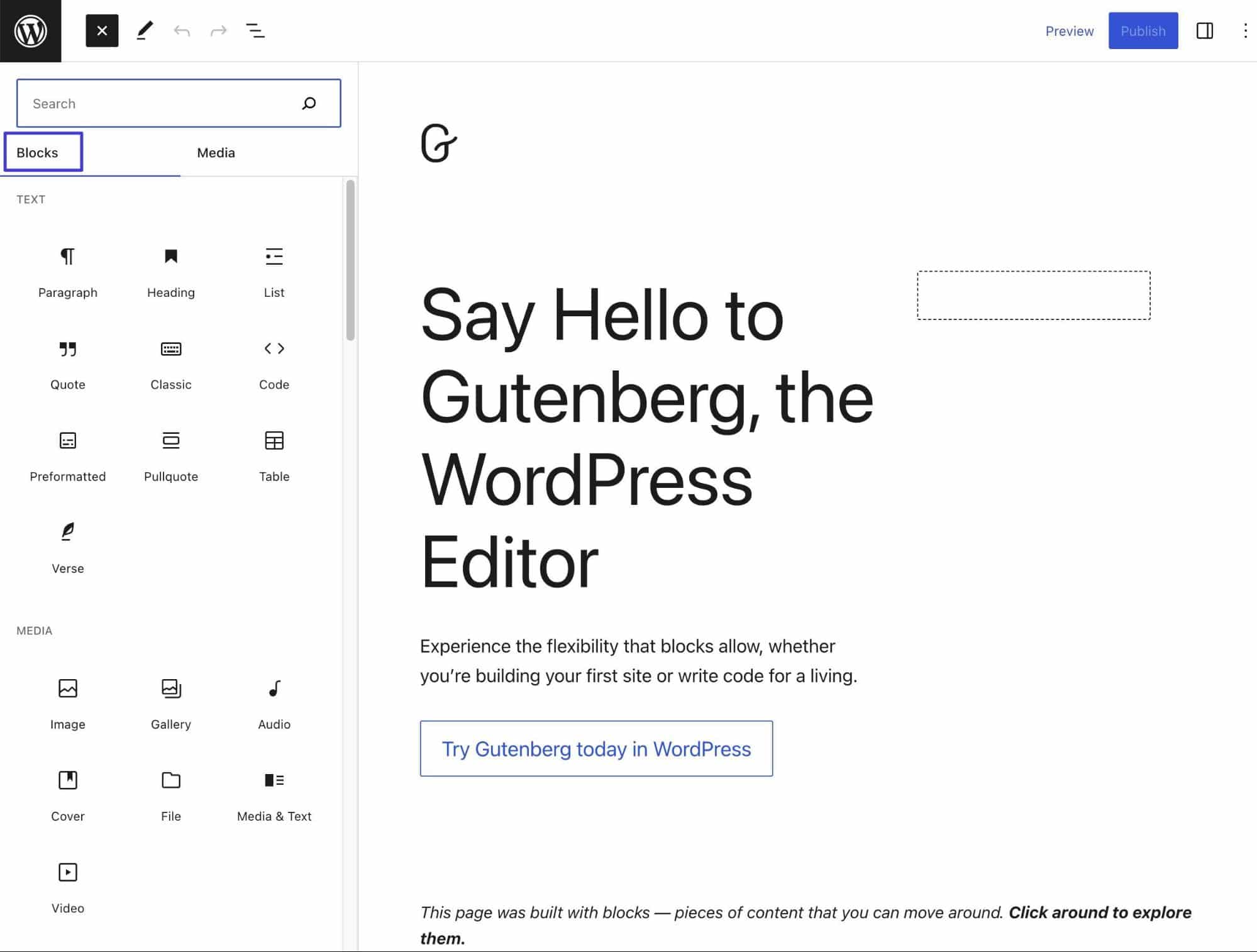
Gutenberg incluye cerca de 100 bloques de contenido, algunos de los cuales permiten integraciones e incrustaciones de servicios de terceros como Twitter, Reddit y Amazon Kindle. También es posible crear bloques dinámicos para actualizar el contenido de los bloques automáticamente. Algunos ejemplos de bloques de Gutenberg son:
- Párrafo
- Título
- Tabla
- Imagen
- Galería
- Vídeo
- Botones
- Calendario
- HTML Personalizado
- Últimas Entradas
La mayoría de los temas de WordPress funcionan bien con Gutenberg (ahora son esencialmente obligatorios).
La interfaz de Gutenberg presenta el contenido de la página o de la entrada en su centro, con contenido renderizado (como mostrar formularios o botones) cuando es posible. Se trata de una mejora significativa con respecto al Editor clásico, ya que Gutenberg permite una edición rápida de Markdown junto con una experiencia de usuario visual. Y si es necesario, hay acceso directo a secciones de programación personalizada para CSS y HTML.
Cada bloque tiene su propia lista de ajustes, y Gutenberg tiene paneles rápidos para un control potente de los ajustes del documento y del bloque, como etiquetas alt, colores de fondo y moderación de comentarios.
¿Qué Es Elementor?
Elementor es un constructor de páginas, muy parecido a Gutenberg. Sin embargo, Elementor es anterior a Gutenberg, ya que es una de las aplicaciones de construcción de páginas de terceros que finalmente condujeron a la creación de un constructor de páginas predeterminado para WordPress.
Presentado en 2016, Elementor ha sido uno de los favoritos de los diseñadores de WordPress debido a su interfaz de diseño web totalmente visual, sus elegantes plantillas de inicio (listas para importar) y sus módulos de contenido de arrastrar y soltar.
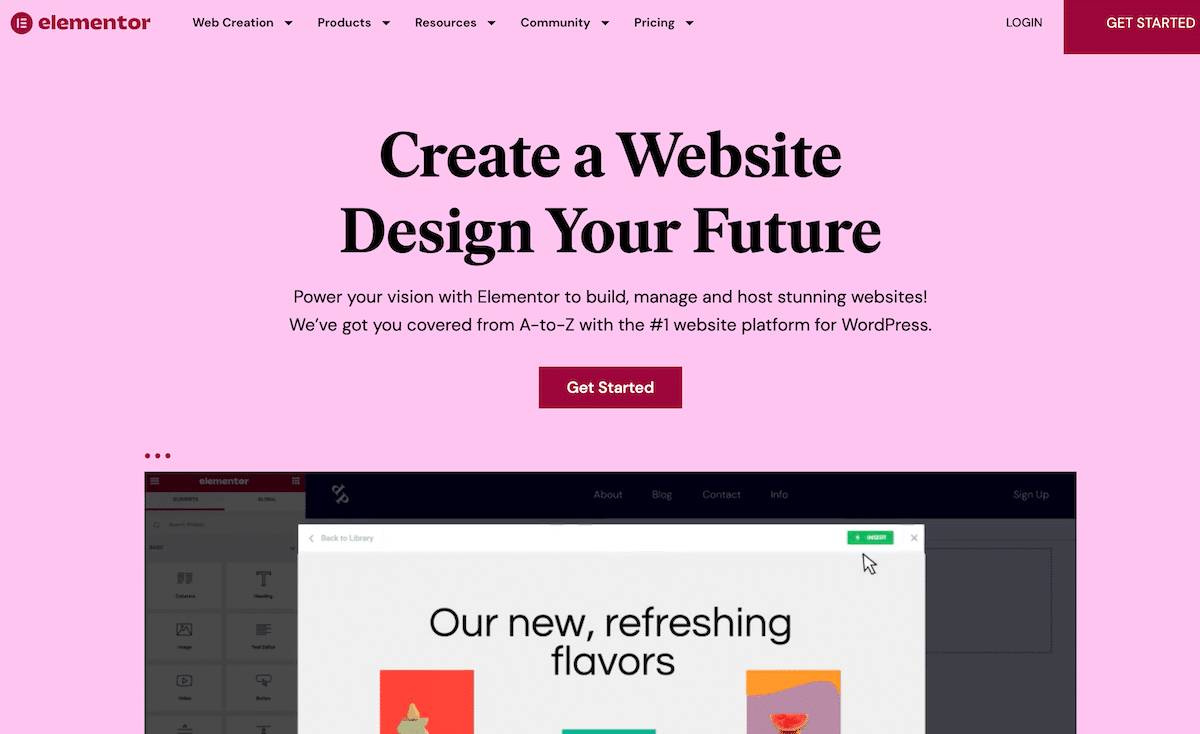
Una de las diferencias más evidentes entre Elementor y Gutenberg es que Elementor no está integrado en WordPress. Está hecho por una empresa diferente, por lo que debes instalar su plugin gratuito (también hay disponibles versiones premium).
También te darás cuenta de que Elementor tiene nombres únicos para sus funciones. Lo que llaman «bloques» en Gutenberg se denominan «widgets» en Elementor. Hablando de eso, Elementor cuenta con más de 100 de esos widgets de contenido.
Ejemplos de widgets de contenido de Elementor:
- Post
- Editor de texto
- Encabezado
- Imagen
- Texto
- Testimonio
- Alternador
- Barra de progreso
Muchos de los widgets crean integraciones entre un sitio web WordPress y aplicaciones de terceros, como Stripe, Facebook y Sound Cloud.
En general, Elementor es uno de los mejores creadores de páginas de WordPress, con una vibrante comunidad de desarrolladores y usuarios. La interfaz visual de arrastrar y soltar es difícil de superar, recibes cientos de plantillas de diseño y toda la edición se realiza en vivo.
Junto con los widgets de WooCommerce especializados y las herramientas de marketing para páginas de destino y formularios, Elementor sigue siendo un gigante en el espacio de creación de sitios web, y eso se nota al comparar Gutenberg frente a Elementor.
Comparación entre Gutenberg y Elementor
Compararemos Gutenberg y Elementor en aspectos como las funciones, la interfaz de usuario, el precio y mucho más. Después de nuestra revisión, tendrás una mejor comprensión de qué constructor de páginas es el adecuado para tus necesidades.
Principales Características
En esta sección, hemos seleccionado lo que consideramos las características «clave» de un constructor de páginas y, a continuación, compararemos Gutenberg frente a Elementor en cada categoría.
Funcionalidad de Arrastrar y Soltar y Programación: Gutenberg vs Elementor
El problema con los constructores de páginas es que a menudo llenan la interfaz con herramientas de creación visual y apartan de la vista la funcionalidad más avanzada, como la edición de código.
Preferimos ver una mezcla de ambas, en la que los principiantes tengan una interfaz elegante de arrastrar y soltar fácilmente accesible, y los usuarios avanzados puedan utilizar CSS sin tener que rebuscar en el campo adecuado.
La funcionalidad de arrastrar y soltar de Gutenberg es sencilla y sin retrasos. Sólo se tarda un momento en buscar bloques de contenido y arrastrarlos — o hacer clic e insertarlos — en el contenido. A continuación, aparecen los ajustes del bloque para su personalización.
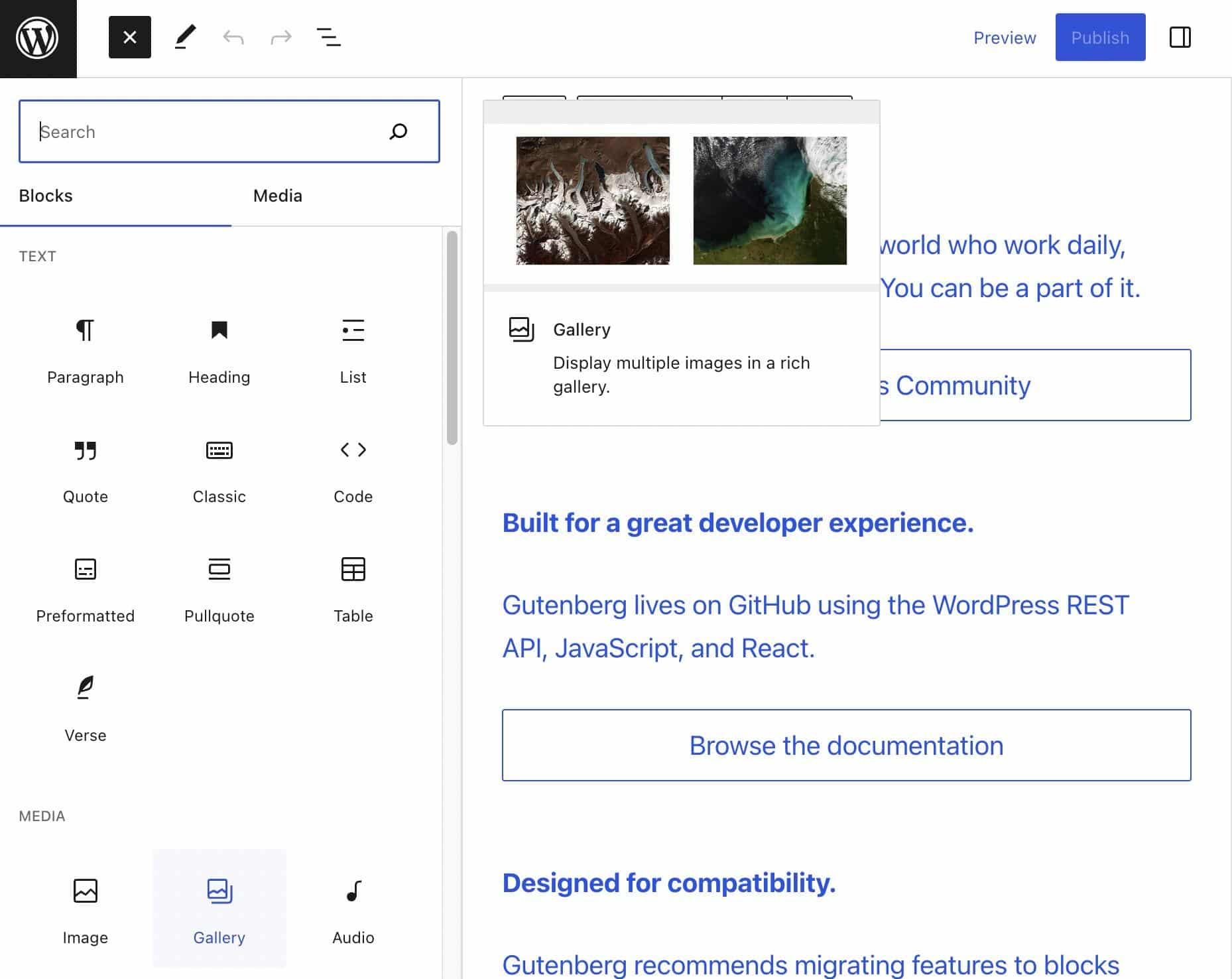
Uno de los inconvenientes es que arrastrar bloques ya colocados te obliga a seleccionar primero un bloque y, a continuación, hacer clic y mantener pulsado un pequeño icono de Arrastrar. Esto requiere precisión al hacer clic, lo que no es necesario en otros constructores de páginas.
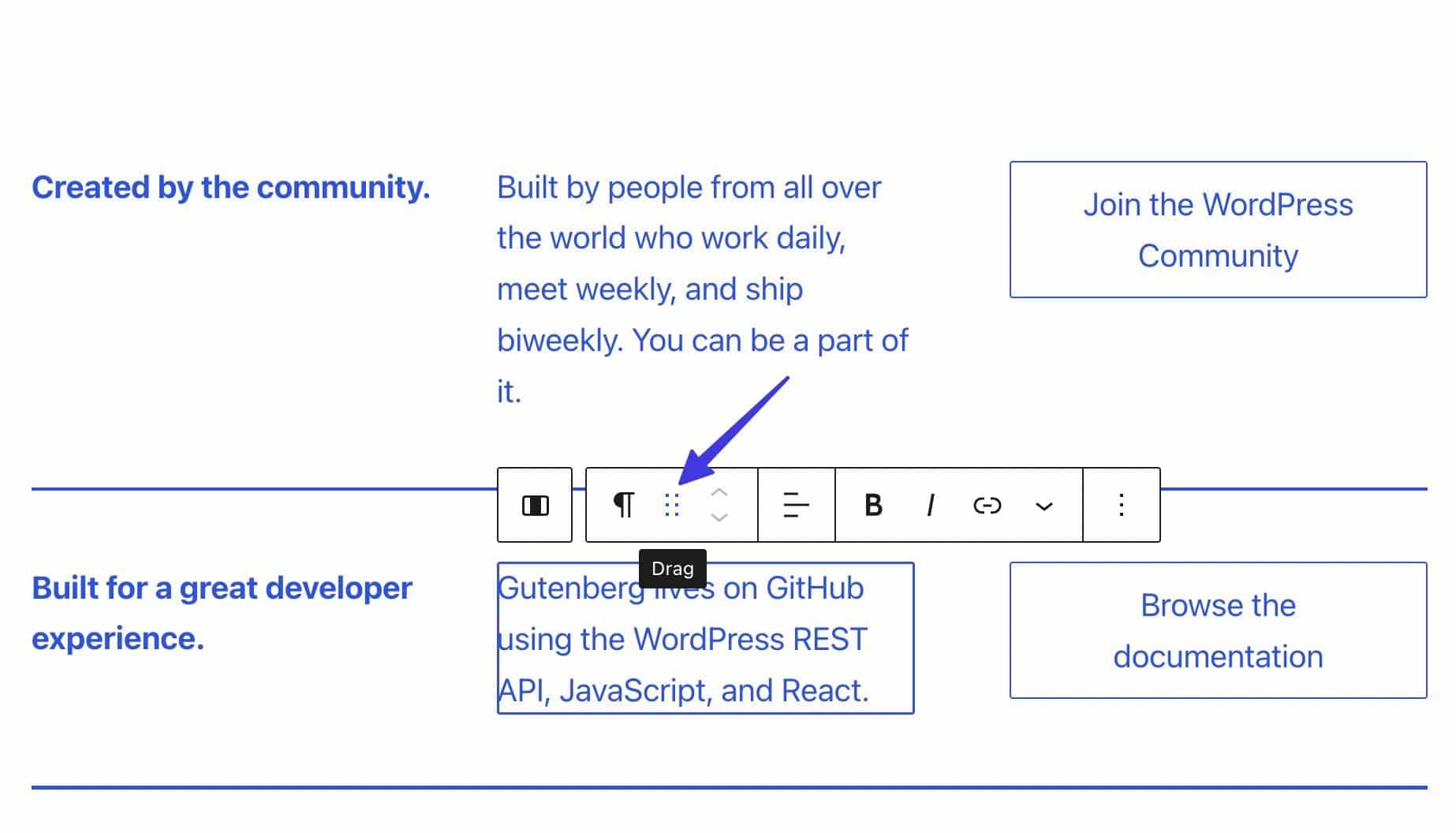
Cuando se trata de codificar, Gutenberg hace que su Editor de Código sea fácil de encontrar.
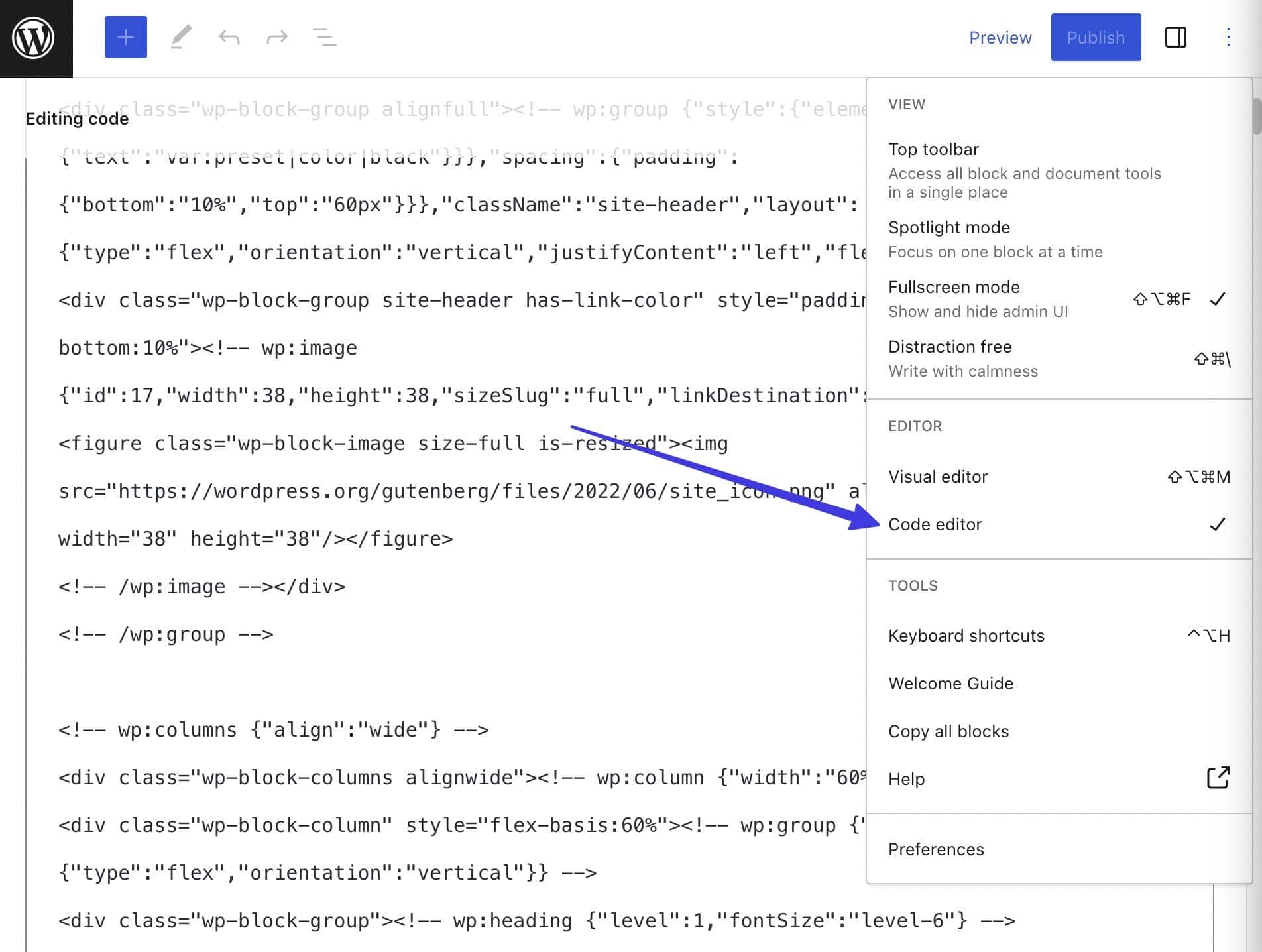
Los usuarios han encontrado problemas con bloques que estropean su código y dificultades con los bloques preconstruidos, lo que obliga a los desarrolladores a producir docenas de bloques personalizados.
A pesar de las quejas, el constructor de páginas ha mejorado para los programadores, y sin duda las herramientas están presentes, pero quizás con una curva de aprendizaje más pronunciada que la que estaba disponible en el Editor clásico.
Incluso puedes añadir anclajes HTML y clases CSS adicionales directamente desde la pestaña Bloque de Gutenberg, lo que antes requería un tedioso recorrido por la pestaña HTML del Editor clásico.
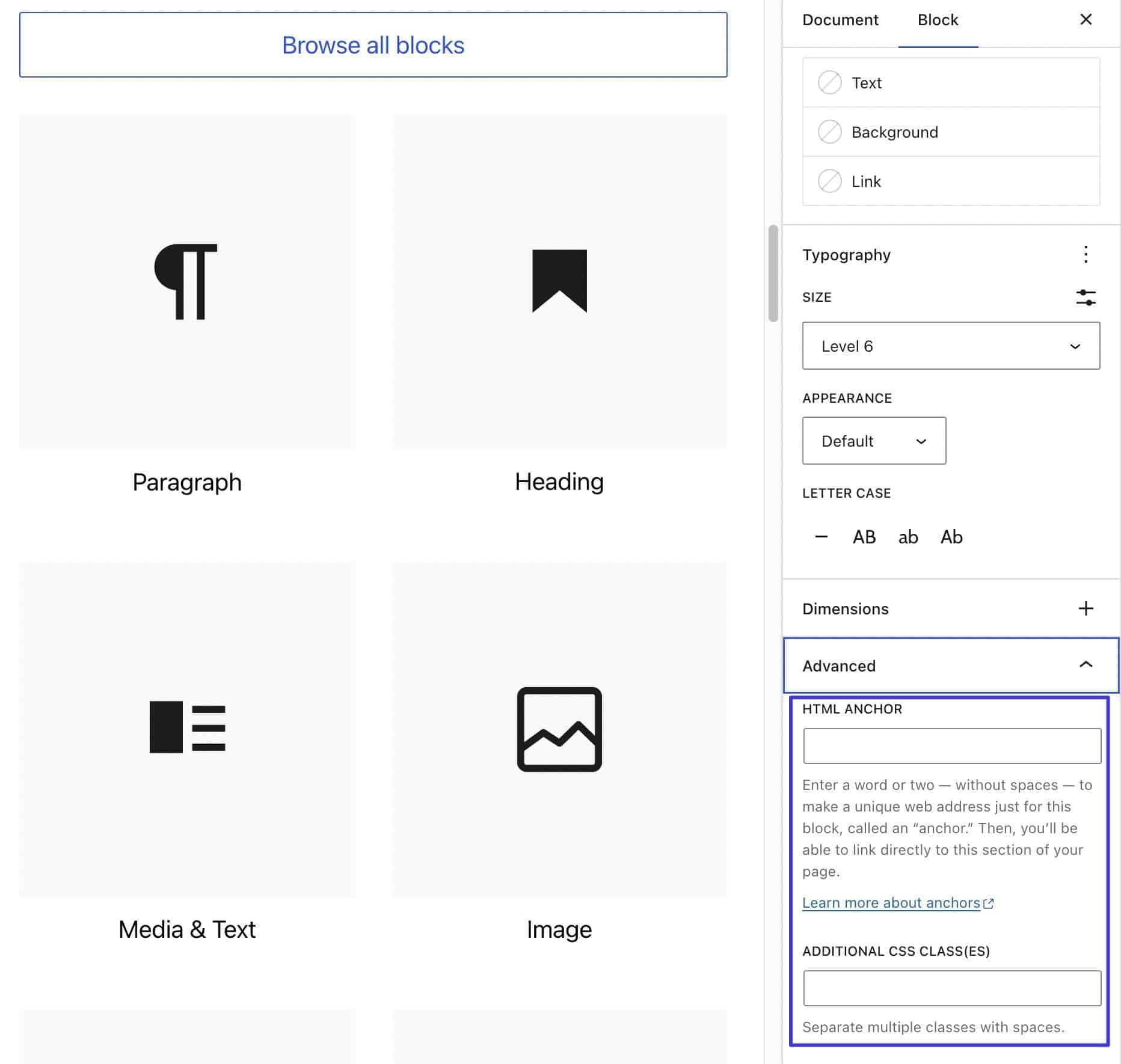
Elementor también ofrece la funcionalidad de arrastrar y soltar. Funciona con la mayoría de los temas de WordPress y presenta una biblioteca de bloques para insertar rápidamente en cualquier página.
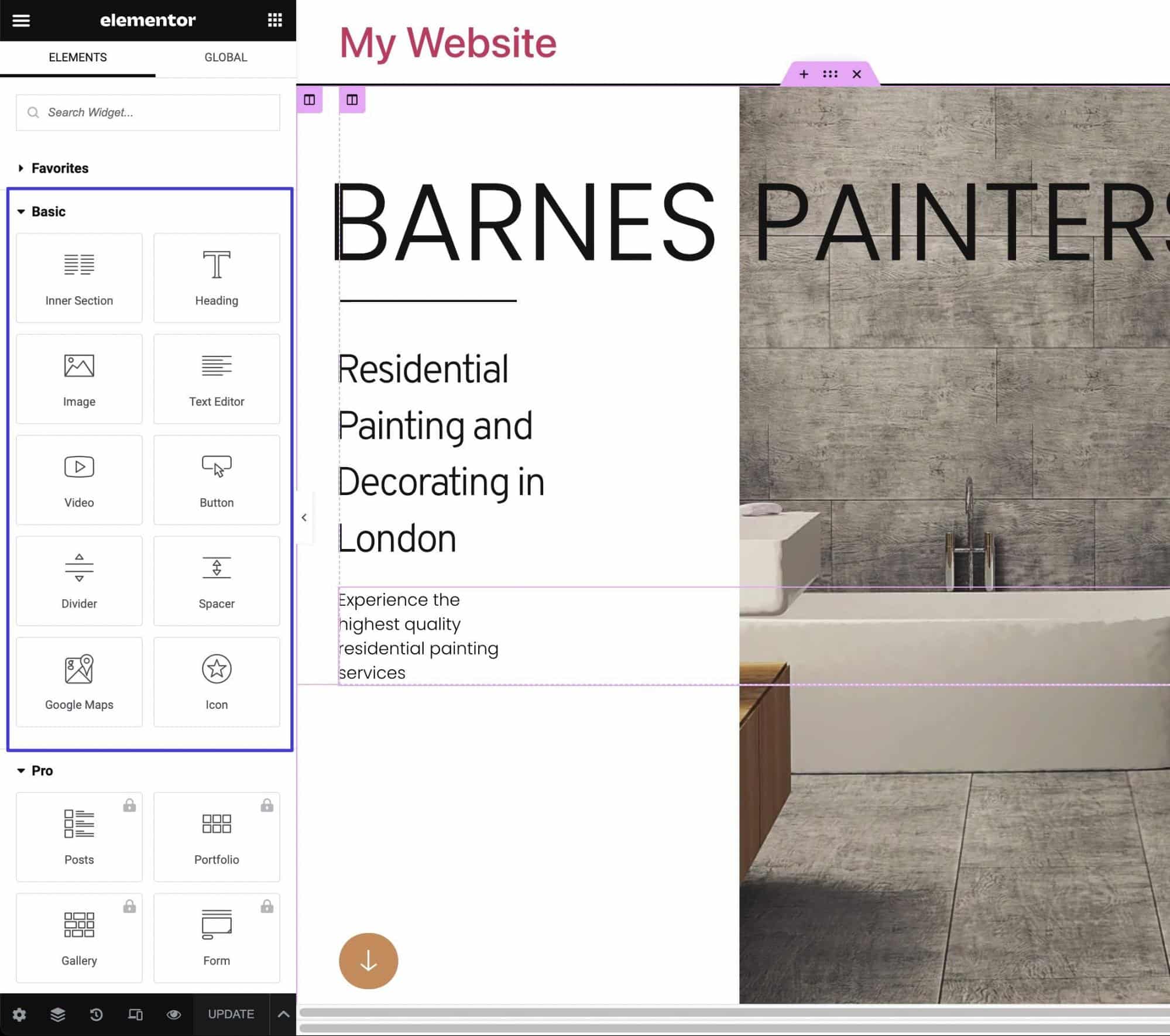
Como Elementor utiliza un sistema de cuadrícula generado semiautomáticamente, es posible soltar widgets en la mayoría de las áreas de una página.
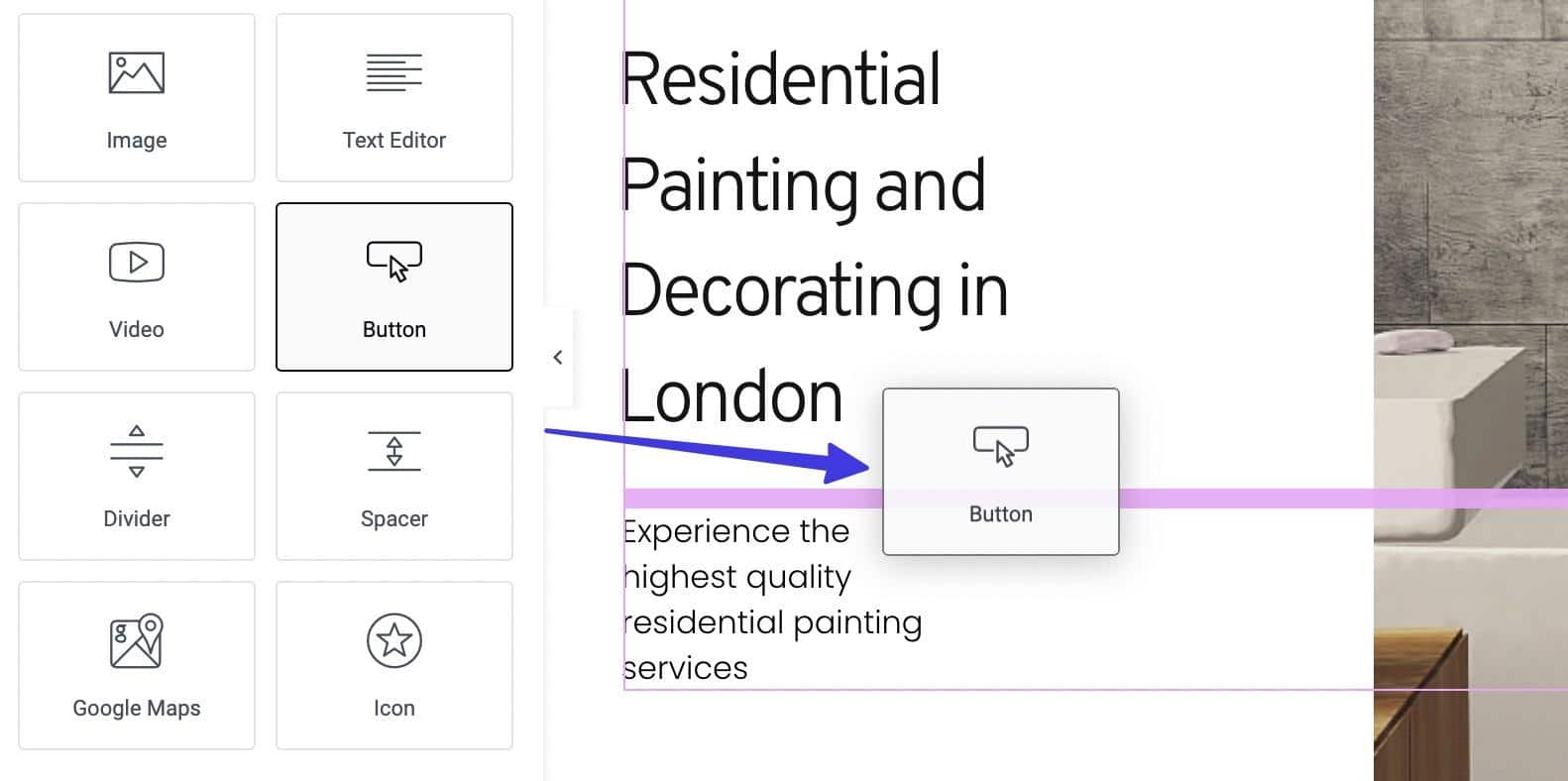
Mover bloques de contenido previamente colocados es más fácil con Elementor que en Gutenberg. Basta con hacer clic y mantener pulsado en cualquier lugar del bloque para moverlo.
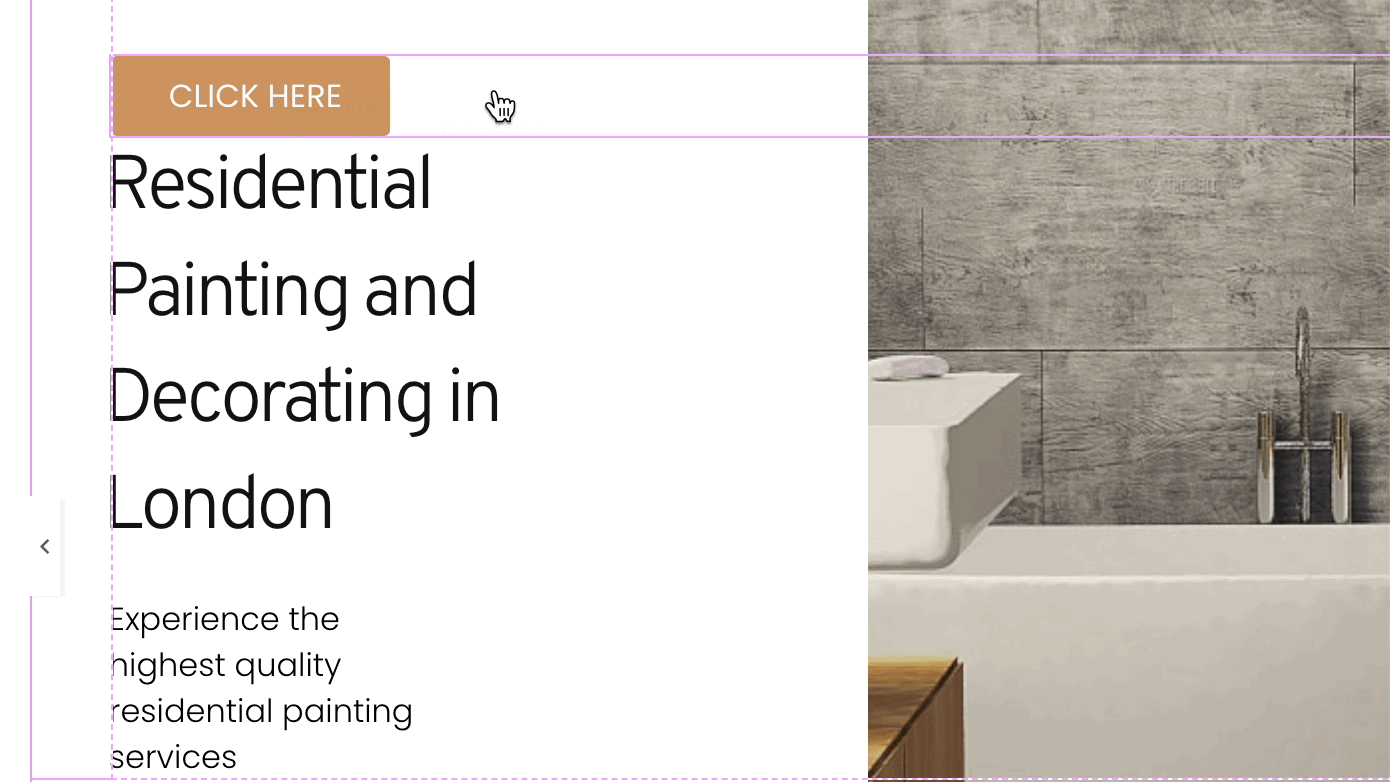
Insertar o seleccionar un widget de contenido muestra el contenido, el estilo y la configuración avanzada de ese widget. En cuanto a la programación, está simplificada con muchos de los ajustes del bloque. Por ejemplo, puedes añadir anclas HTML, atributos y CSS personalizado directamente en la configuración del widget o de la página.

Elementor también proporciona widgets de código HTML para insertar cualquier programación personalizada que desees a través de una página web.
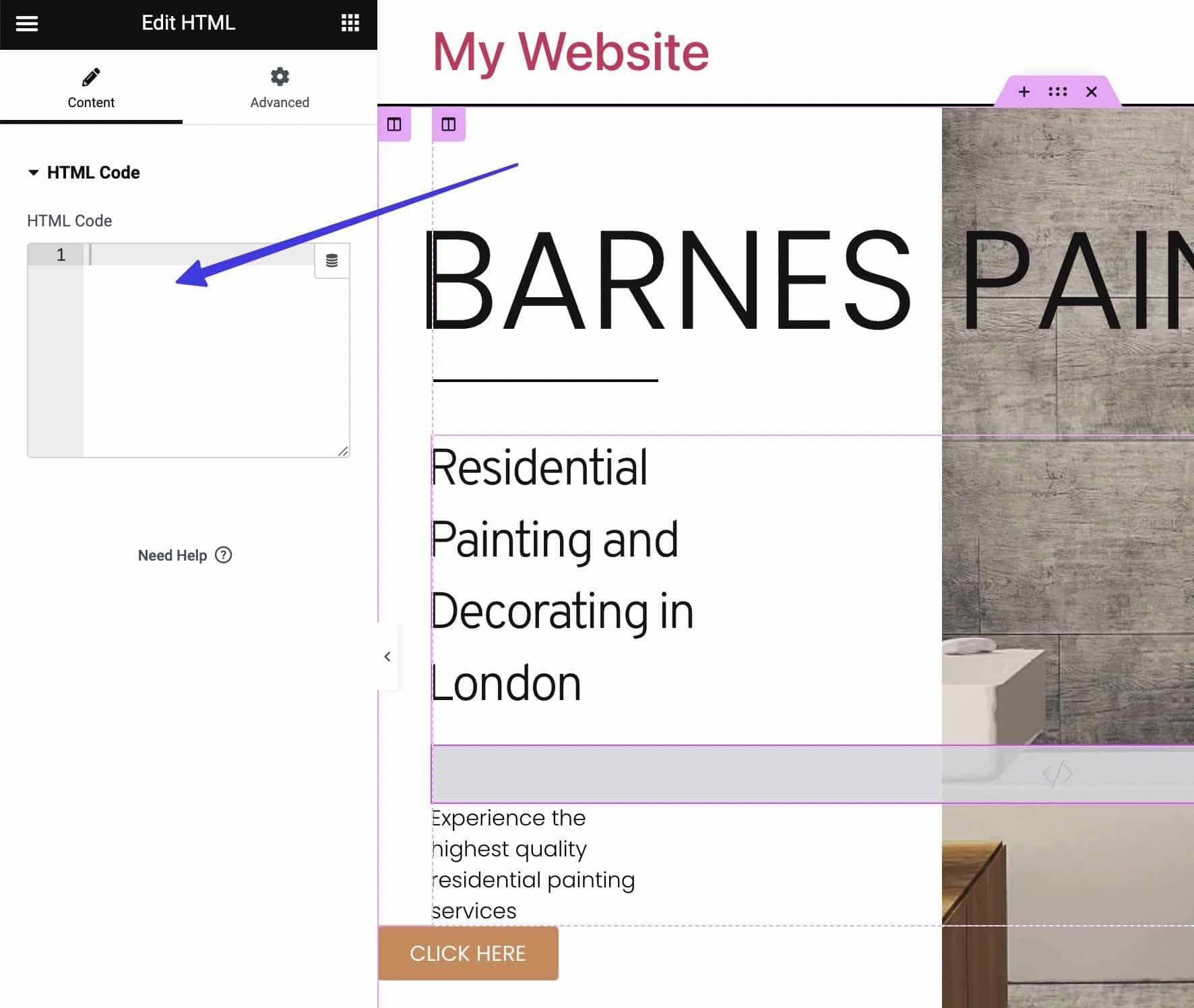
En general, la funcionalidad de arrastrar y soltar de Elementor es más potente que la de Gutenberg. Sin embargo, las opciones de programación personalizada parecen igualmente accesibles en ambos constructores de páginas.
Plantillas (para sitios web, bloques, páginas, ventanas emergentes y más): Gutenberg vs Elementor
Las plantillas de los constructores de páginas permiten a los desarrolladores construir sitios web a una velocidad vertiginosa. Las plantillas te permiten empezar con sitios web o diseños de páginas profesionales en lugar de construir desde cero.
Muchos constructores de páginas ofrecen plantillas prefabricadas para:
- Sitios web completos
- Páginas
- Entradas de blog
- Secciones de página
- Bloques de contenido
- Encabezados
- Pies de página
- Páginas de destino
- Y más
Gutenberg tiene una grave carencia de plantillas prefabricadas. La pestaña Patrones proporciona útiles plantillas de secciones, pero eso es todo.
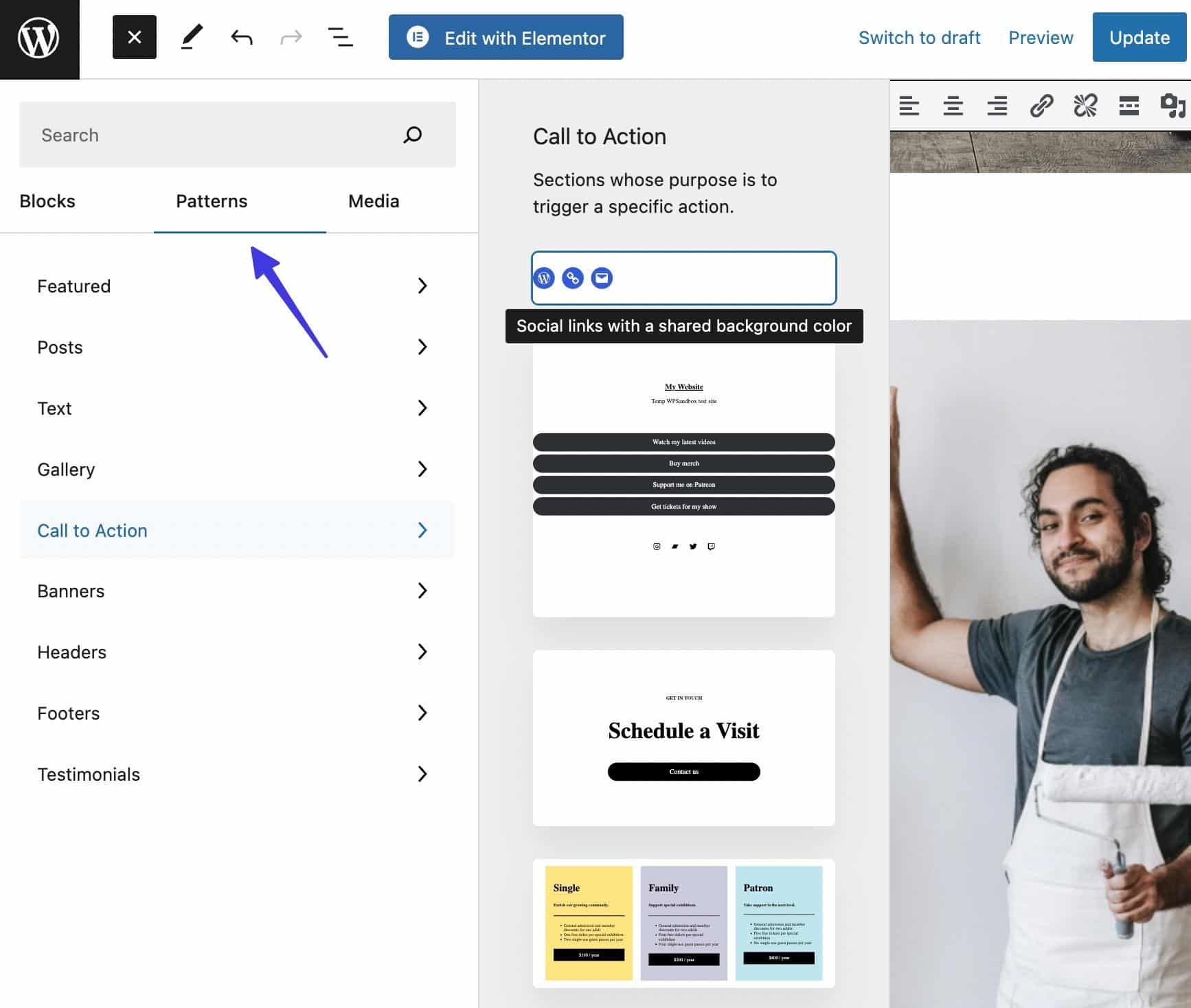
Sin embargo, es posible instalar plugins de terceros con plantillas de inicio para páginas y sitios web completos. Plugins como Gutentor, Twentig y Otter Blocks se ajustan a lo que necesitas.
Elementor, por otro lado, cuenta con cientos de plantillas de inicio en su Constructor de temas.
Las plantillas de Elementor incluyen:
- Encabezados
- Pies de página
- Páginas individuales
- Entradas individuales
- Archivos
- Páginas de resultados de búsqueda
- Páginas de productos
- Archivos de productos
- páginas 404
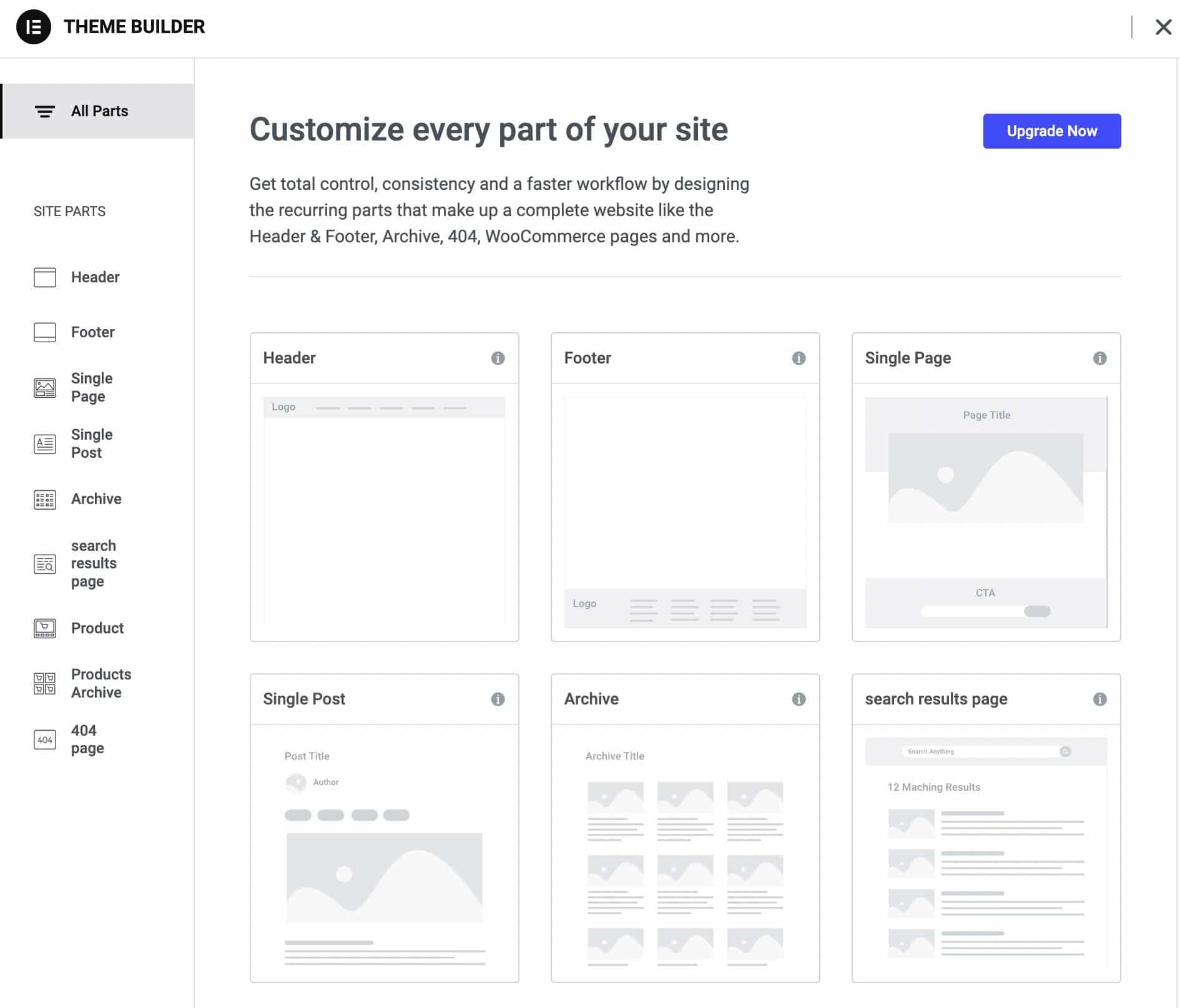
Casi todas las plantillas de Elementor requieren una suscripción premium, pero es asequible y mejor que lo que obtienes de Gutenberg.
Estilo: Gutenberg vs Elementor
Las funciones de estilo de Gutenberg permiten personalizaciones rápidas en el panel de bloques de la derecha, después de seleccionar el bloque que quieras editar.
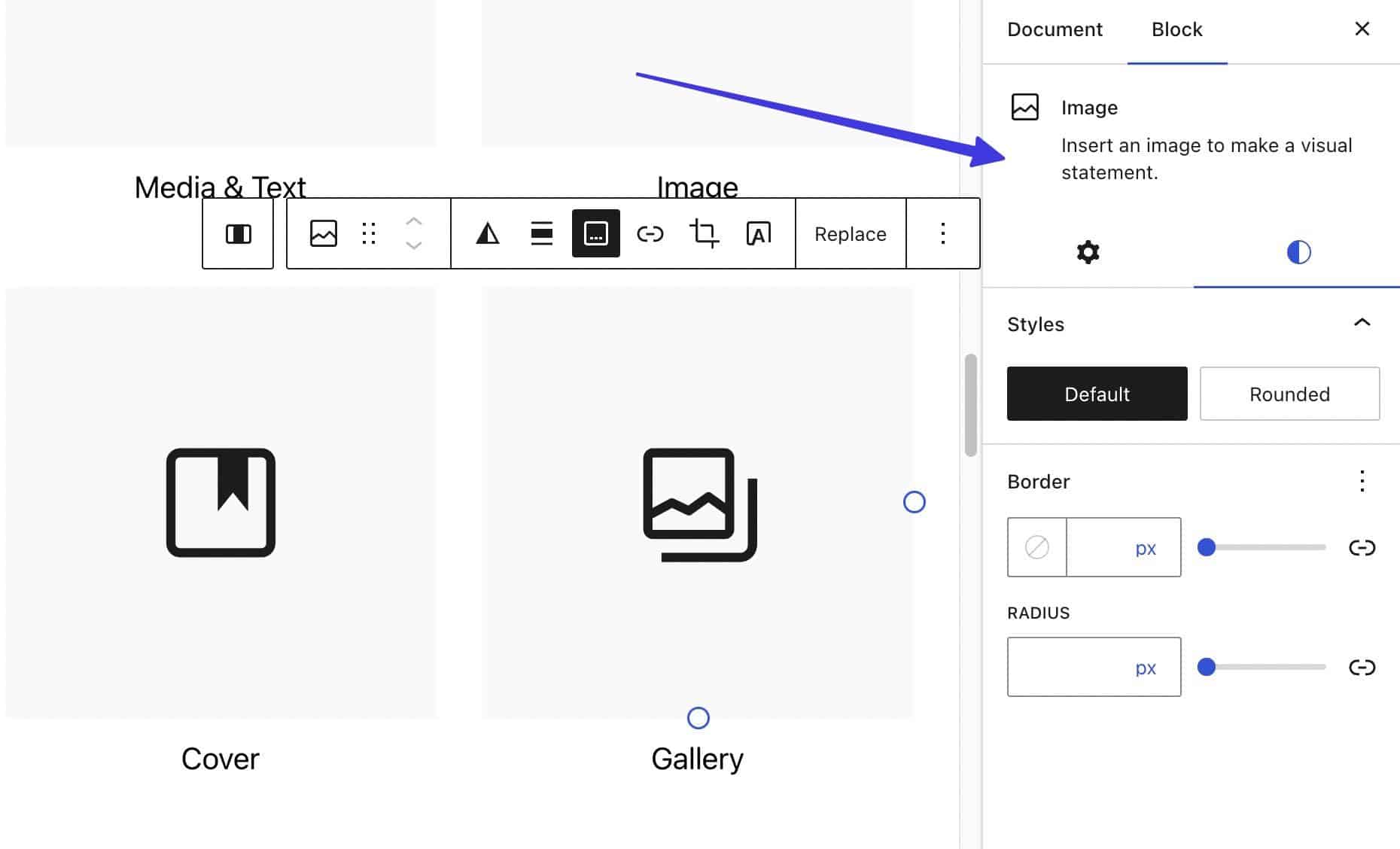
Los ajustes de estilo son bastante básicos en comparación con lo que hay en Elementor, pero los elementos esenciales casi siempre están presentes, como las opciones para cambiar los bordes y las dimensiones de las imágenes, o los ajustes de color, tipografía y margen para los bloques de párrafo.
Junto con el CSS personalizado para todos los bloques, encontrarás una barra de herramientas que se despliega cuando se hace clic en un bloque. Esta sección ofrece la opción de dar estilo al texto, la edición con HTML, copiar el estilo y la opción de duplicar.
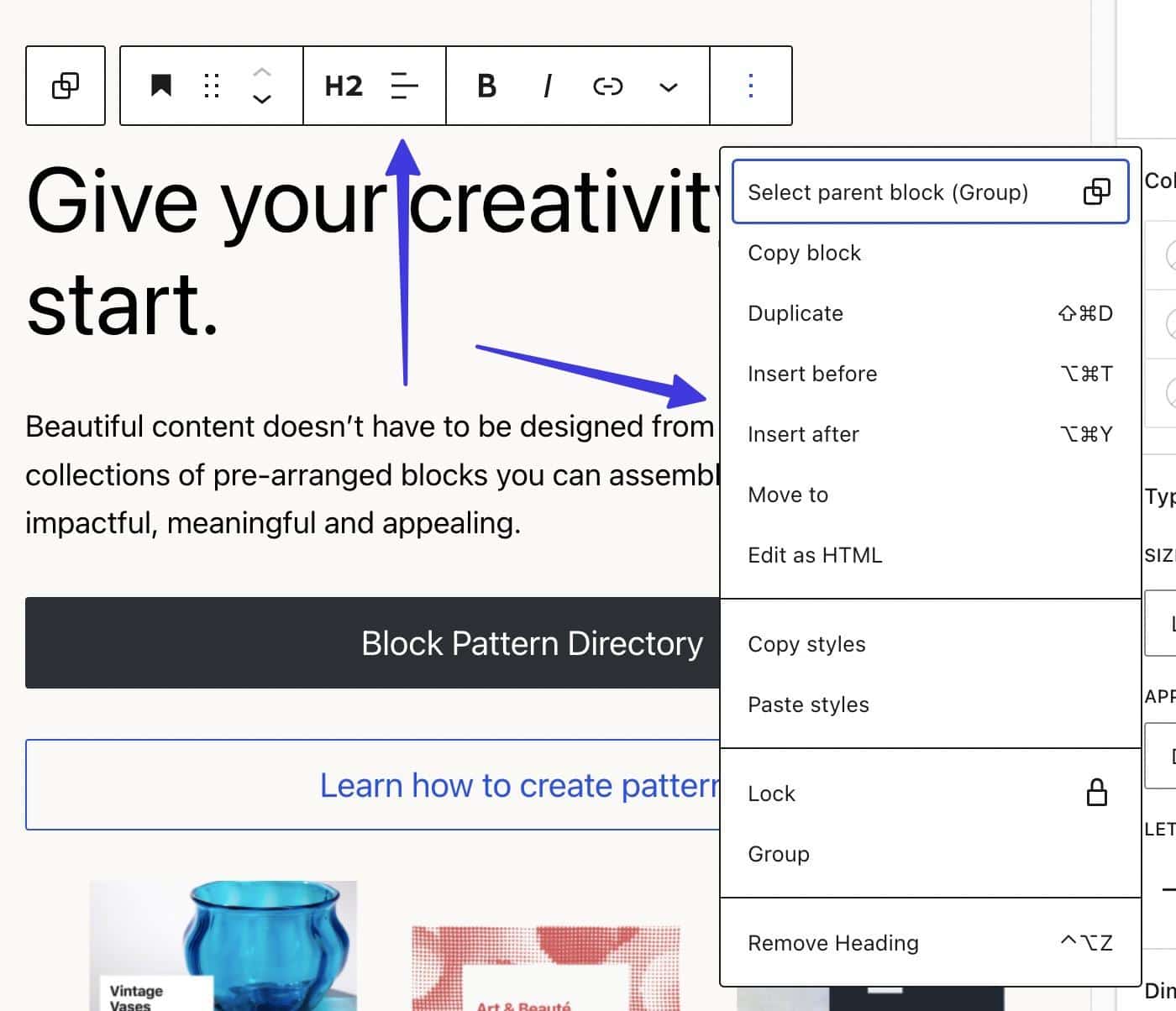
Los ajustes de estilo en Elementor están contenidos en tres pestañas cuando se selecciona un widget. Ajusta la configuración del contenido para el tamaño de la imagen y el texto, y luego salta a las áreas avanzadas, con todo lo necesario, desde animaciones hover a filtros y máscaras CSS hasta efectos de transformación.
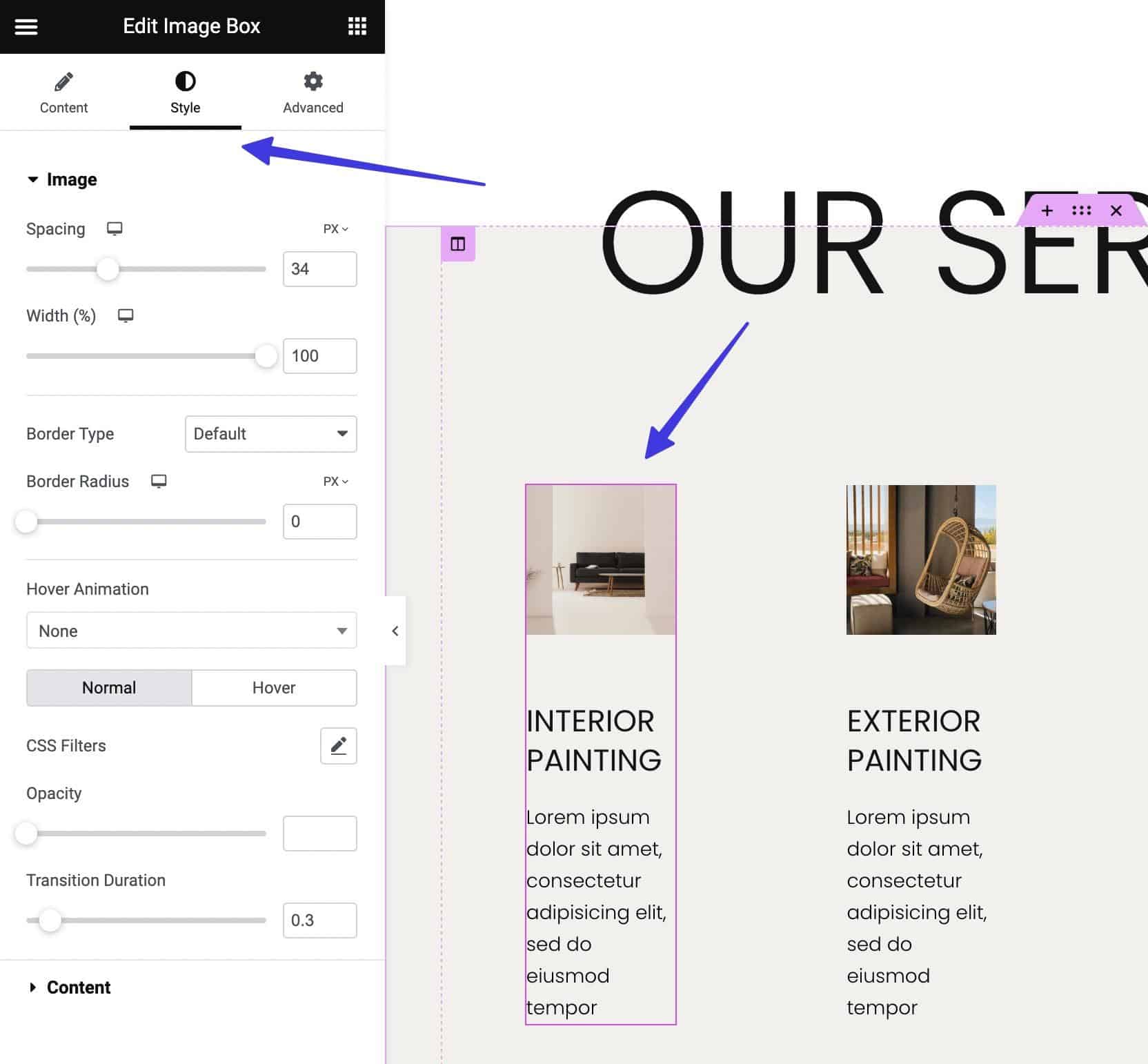
No hay duda de que Elementor tiene una colección de herramientas de estilo más potente que Gutenberg. Sin embargo, quienes deseen la máxima simplicidad se sentirán como en casa con las funciones de estilo disponibles en Gutenberg.
Bloques de contenido/Widgets: Gutenberg vs Elementor
Gutenberg incluye poco más de 90 bloques de contenido. Elementor proporciona más de 100.
Estas son las categorías de bloques de Gutenberg:
- Texto
- Medios
- Diseño
- Widgets
- Tema
- Incrustados
Tienes todo lo esencial (bloques de párrafo, imagen y botón), junto con elementos exclusivos para cosas como Speaker Deck, Kickstarter, Query Loops, Verso, Tiempo de Lectura y mucho más.
Elementor también categoriza sus widgets de contenido:
- Básico
- Pro
- General
- Sitio
- WooCommerce
- WordPress
No son las categorías más útiles, pero al menos están organizadas de alguna manera.
Se proporcionan widgets de contenido estándar, como separadores, secciones y encabezados. También hay widgets exclusivos para Google Maps, Code Highlights, WooCommerce Product Data, etc.
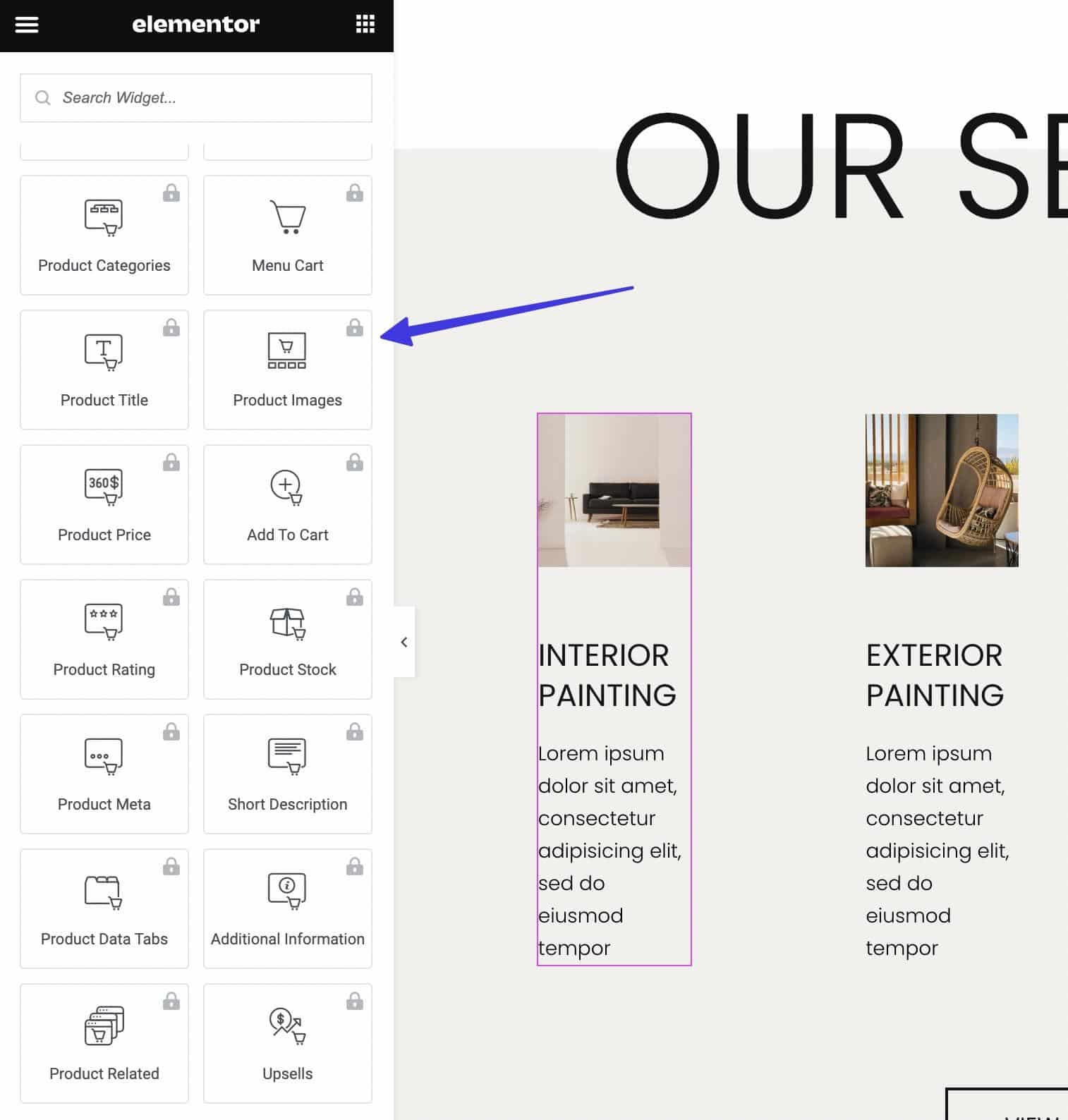
Nuestra conclusión es que Gutenberg organiza y explica mucho mejor sus bloques de contenido, pero Elementor proporciona una mayor cantidad de bloques (widgets) con ajustes más potentes.
Compatibilidad con WooCommerce: Gutenberg vs Elementor
WooCommerce es un plugin de terceros para convertir cualquier sitio de WordPress en una tienda online. Cuando se combina con un constructor de páginas, a menudo recibes bloques de WooCommerce para una mayor personalización del carrito de la compra, las páginas de productos y mucho más.
Gutenberg no es una excepción. Una vez que instalas WooCommerce, aparece una miríada de bloques Gutenberg para reforzar el diseño de tu tienda WooCommerce. Hay bloques de Búsqueda de productos, opciones para mostrar Filtros activos y formas de mostrar los Productos más vendidos. Hemos contado 26 bloques Gutenberg/WooCommerce, y hay varios plugins de terceros para ampliar esta lista.
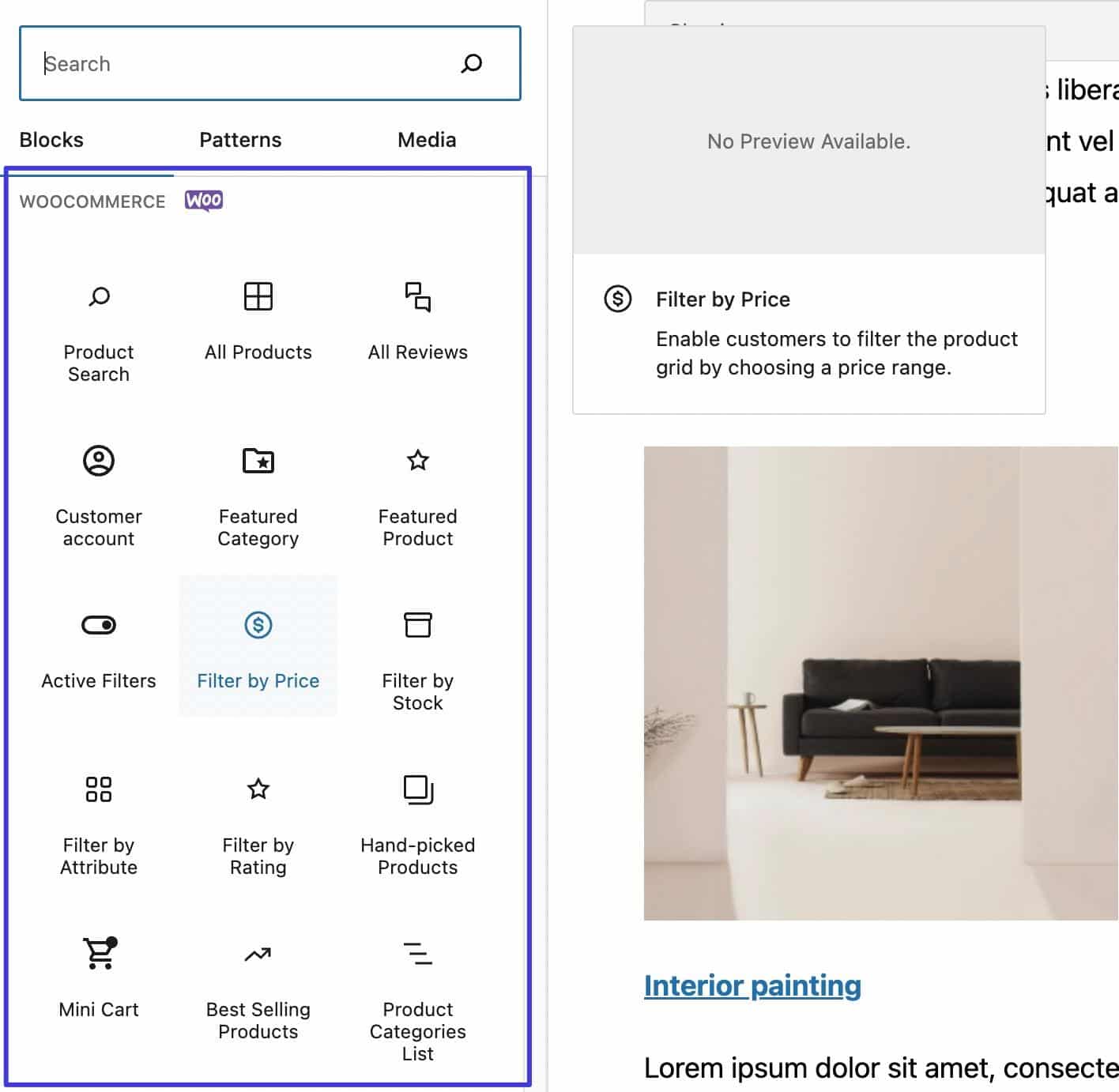
Elementor también funciona bien con WooCommerce, pero por un precio. Debes tener una suscripción a Elementor Pro para desbloquear cualquiera de los widgets de contenido o plantillas de página de WooCommerce. Dicho esto, Elementor Pro es asequible, y los bloques proporcionan herramientas de estilo más potentes que lo que ofrece Gutenberg.
En el momento de redactar este artículo, había 20 bloques de WooCommerce disponibles a través de Elementor. La lista incluye imágenes de productos, botones Añadir al carrito, valoraciones de productos y galerías de productos.
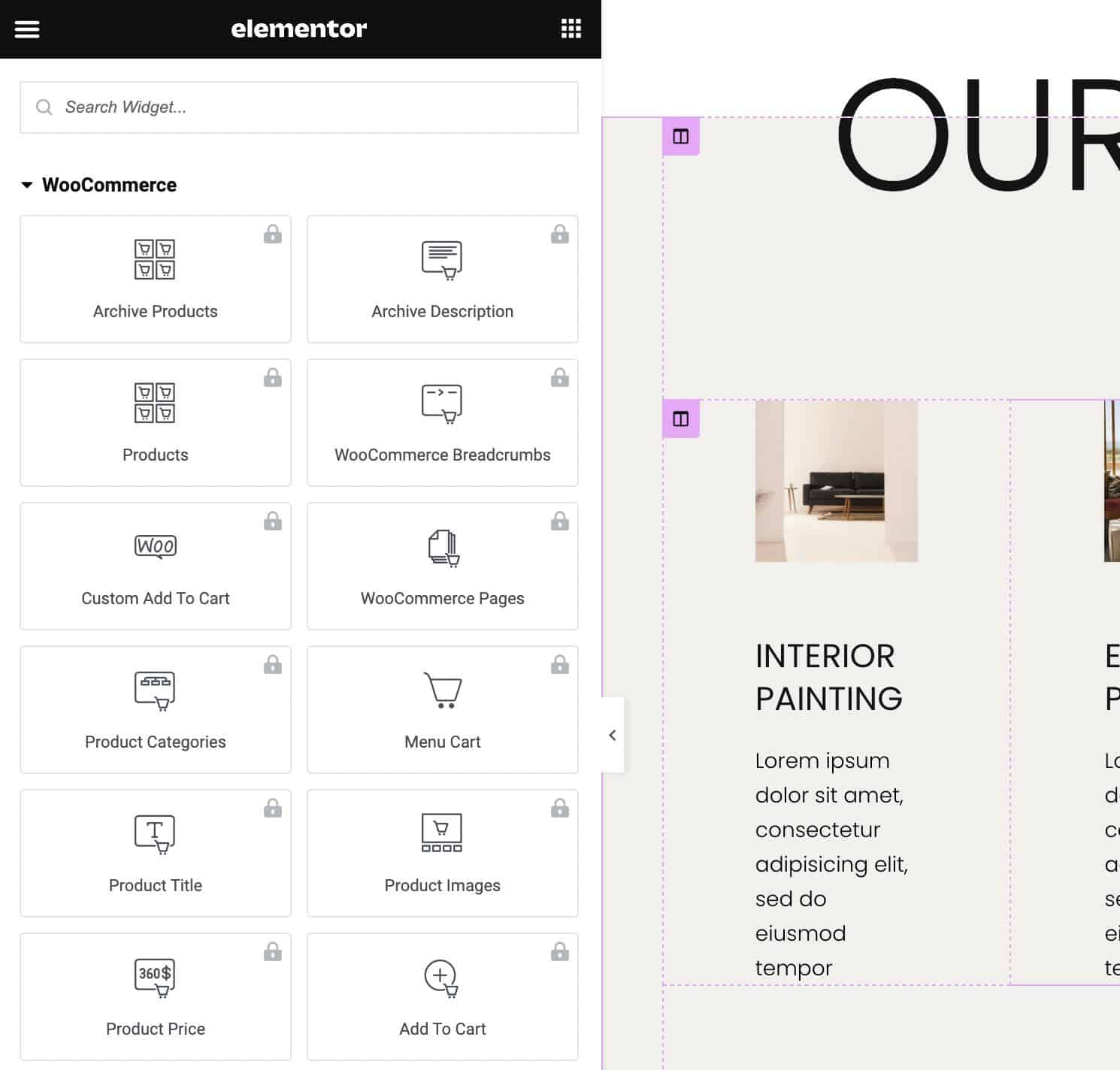
Incluso hay widgets únicos como Upsells y Product Meta Data.
Integraciones: Gutenberg vs Elementor
Es importante no confundir integraciones con compatibilidad. Hablaremos de la compatibilidad de temas y plugins más adelante en este artículo, pero las integraciones son más como enlaces a otras aplicaciones, plataformas y software, donde los datos se envían hacia o desde el constructor de páginas.
Por ejemplo, una integración con Facebook puede mostrar un botón para que la gente siga tu página o una lista de tus publicaciones más recientes en Facebook.
Gutenberg tiene una breve lista de integraciones directas, principalmente mediante bloques para extraer contenido de fuentes externas.
Aquí tienes una muestra de las 32 integraciones actuales de Gutenberg:
- Openverse
- YouTube
- WordPress
- SoundCloud
- Spotify
- Crowdsignal
- Dailymotion
- Imgur
- Asunto
- Kickstarter
- Amazon Kindle
- Slideshare
Elementor tiene una sólida lista de integraciones, desde plataformas multimedia hasta sitios sociales.
Aquí tienes algunas de las más de 40 integraciones de Elementor:
- PayPal
- Facebook (para comentarios, incrustaciones, páginas y botones)
- YouTube
- Vimeo
- Google Maps
- SoundCloud
- MailChimp
- ActiveCampaign
- ConvertKit
- HubSpot
- Zapier
- Discord
- Bibliotecas de iconos personalizadas
- Slack
- ReCaptcha
- Drip
Ambas tienen integraciones respetables, pero las de Elementor parecen más fuertes y abundantes. En Elementor puedes acceder a destacados proveedores de marketing por correo electrónico, vender a través de procesadores de pagos y conectar con tu software de gestión de relaciones con los clientes. Mientras que Gutenberg se centra más en enlazar con bibliotecas multimedia y sitios sociales.
Interfaz de Usuario: Gutenberg vs Elementor
Empezar a utilizar Gutenberg es tan intuitivo como el propio WordPress. Esto se debe a que Gutenberg está integrado automáticamente en el panel de control de WordPress. No es necesario instalar ningún plugin o add-on. Simplemente abre un editor de páginas o entradas y Gutenberg se pondrá a trabajar.
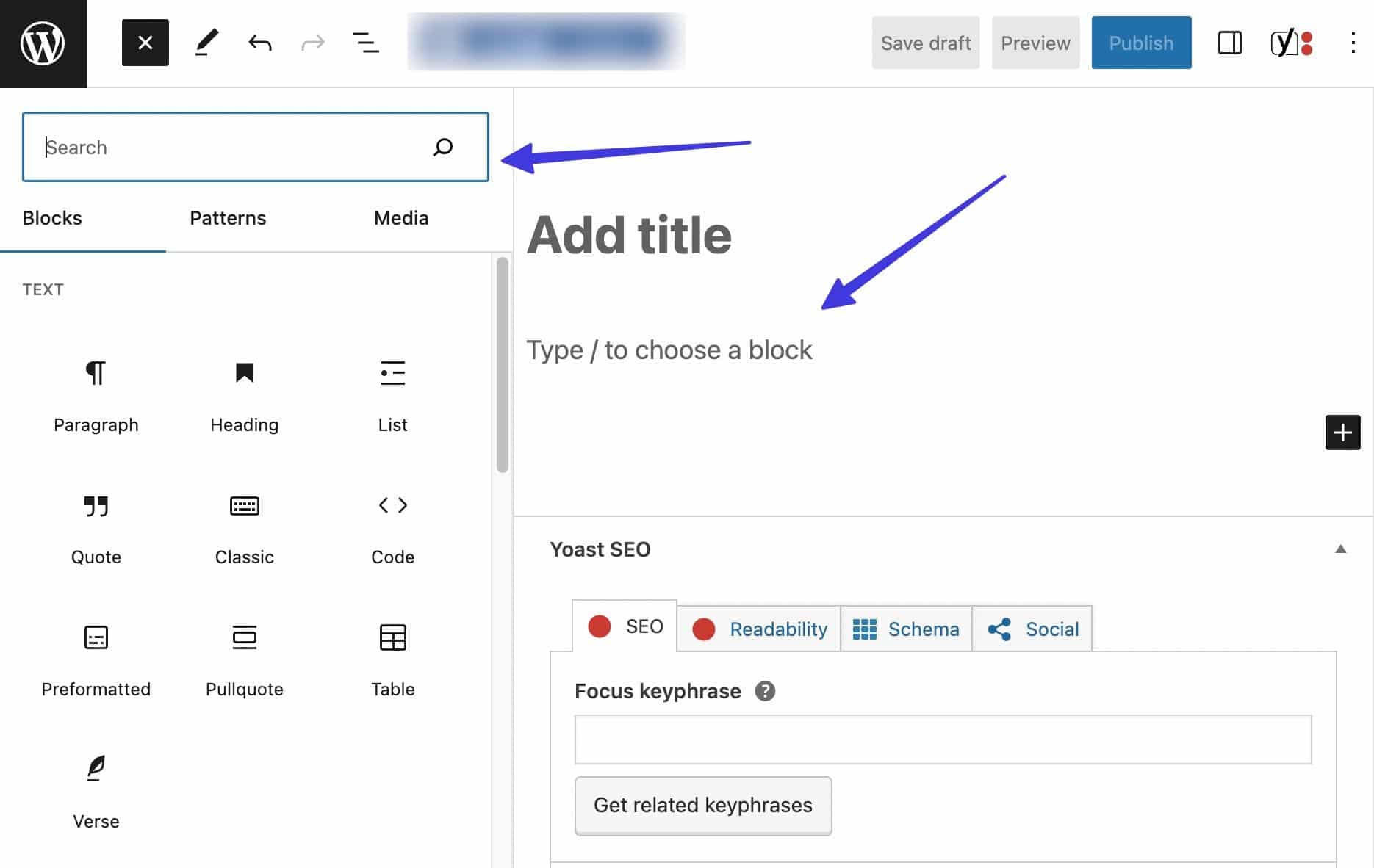
Puedes buscar e insertar bloques haciendo clic en uno de los varios botones «+» (Añadir bloque) repartidos por el editor. Dispone de una barra de búsqueda, junto con varias pestañas para Bloques, Patrones y Medios. Incluso te darás cuenta de que Gutenberg se integra con populares proveedores de imágenes Creative Commons para encontrar gráficos adecuados de forma gratuita.
La rapidez en la creación de contenidos convierte a Gutenberg en uno de los mejores creadores de páginas para blogueros y para cualquiera que publique en Internet. Puedes escribir directamente en el editor y utilizar marcas y atajos de teclado para insertar rápidamente elementos como titulares, enlaces e imágenes.
Por no mencionar que Gutenberg se integra con una amplia gama de otros editores de texto de terceros, o que puedes copiar contenido de otros programas directamente en Gutenberg (sin tener que cargar imágenes una segunda vez o hacer ajustes con el formato).
La pestaña Página ofrece ajustes de publicación y centrados en la página, como herramientas para imágenes destacadas, extractos y comentarios.
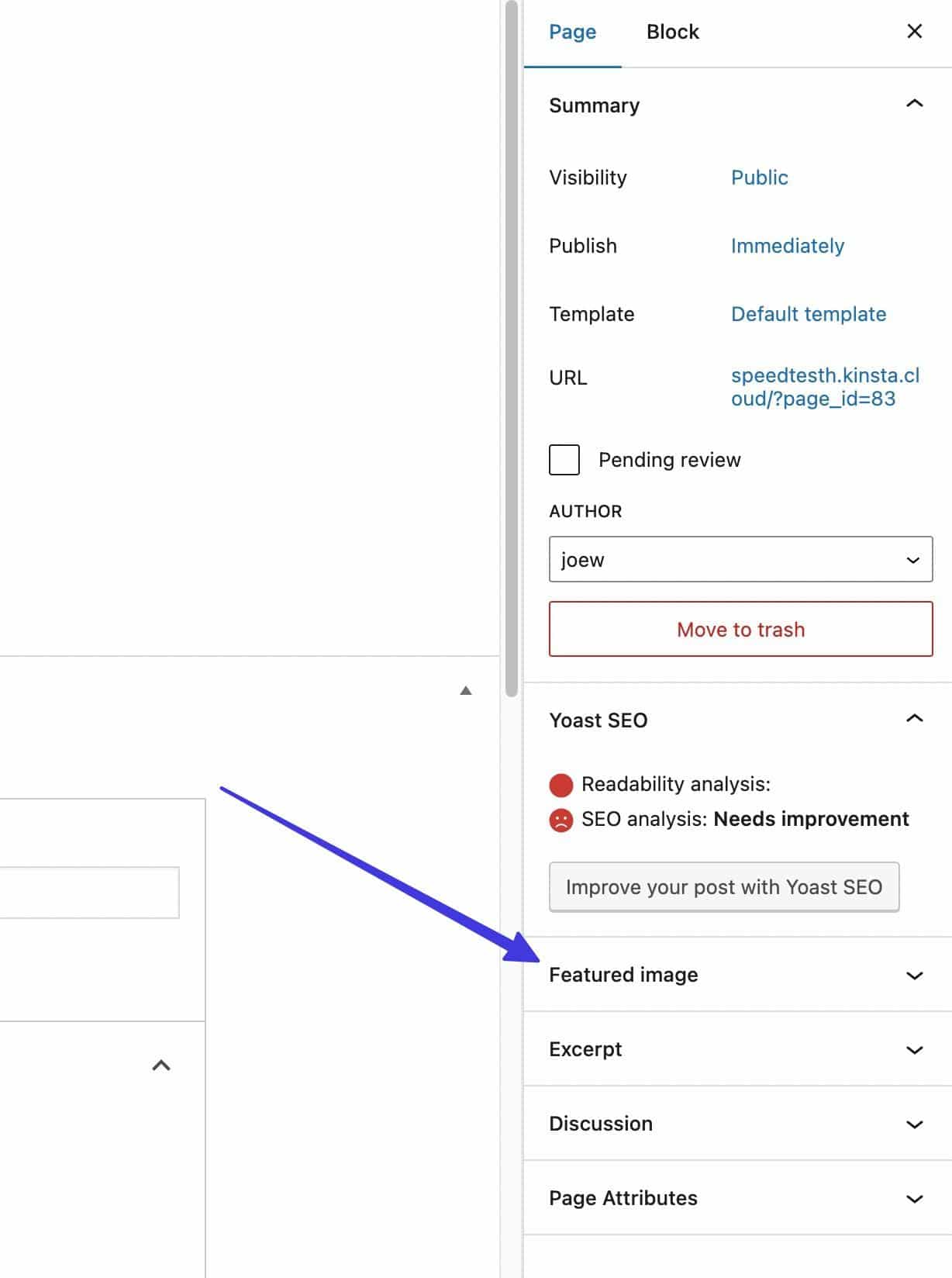
También es fácil ajustar la configuración orientada a los bloques. Sólo tienes que hacer clic en la pestaña Bloque. Se abrirán las funciones de personalización exclusivas del bloque que hayas seleccionado. Por ejemplo, un bloque de Imagen muestra todo, desde campos de Texto Alt hasta ajustes para las Dimensiones de la Imagen. También es aquí donde puedes añadir etiquetas CSS, anclajes HTML o atributos de título.
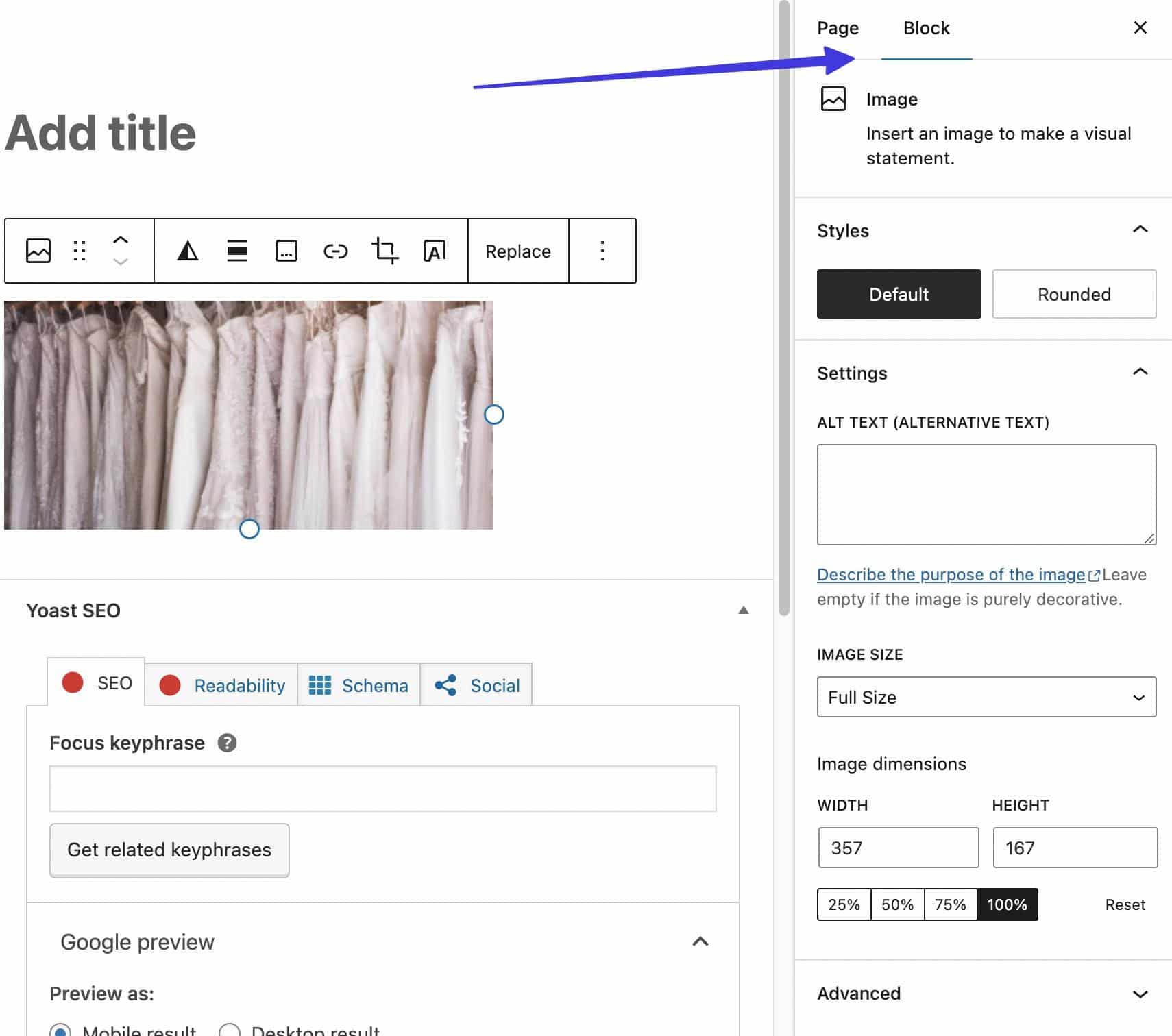
Cuando se trata de facilidad de uso, Elementor no es ajeno a hacer las cosas intuitivas. Sin embargo, hay una curva de aprendizaje, principalmente debido a la robusta colección de funciones que ofrece.
En el editor, recibes una réplica exacta del frontend de una página como editor. Todos los widgets de contenido de Elementor están disponibles para arrastrar o editar desde la biblioteca.
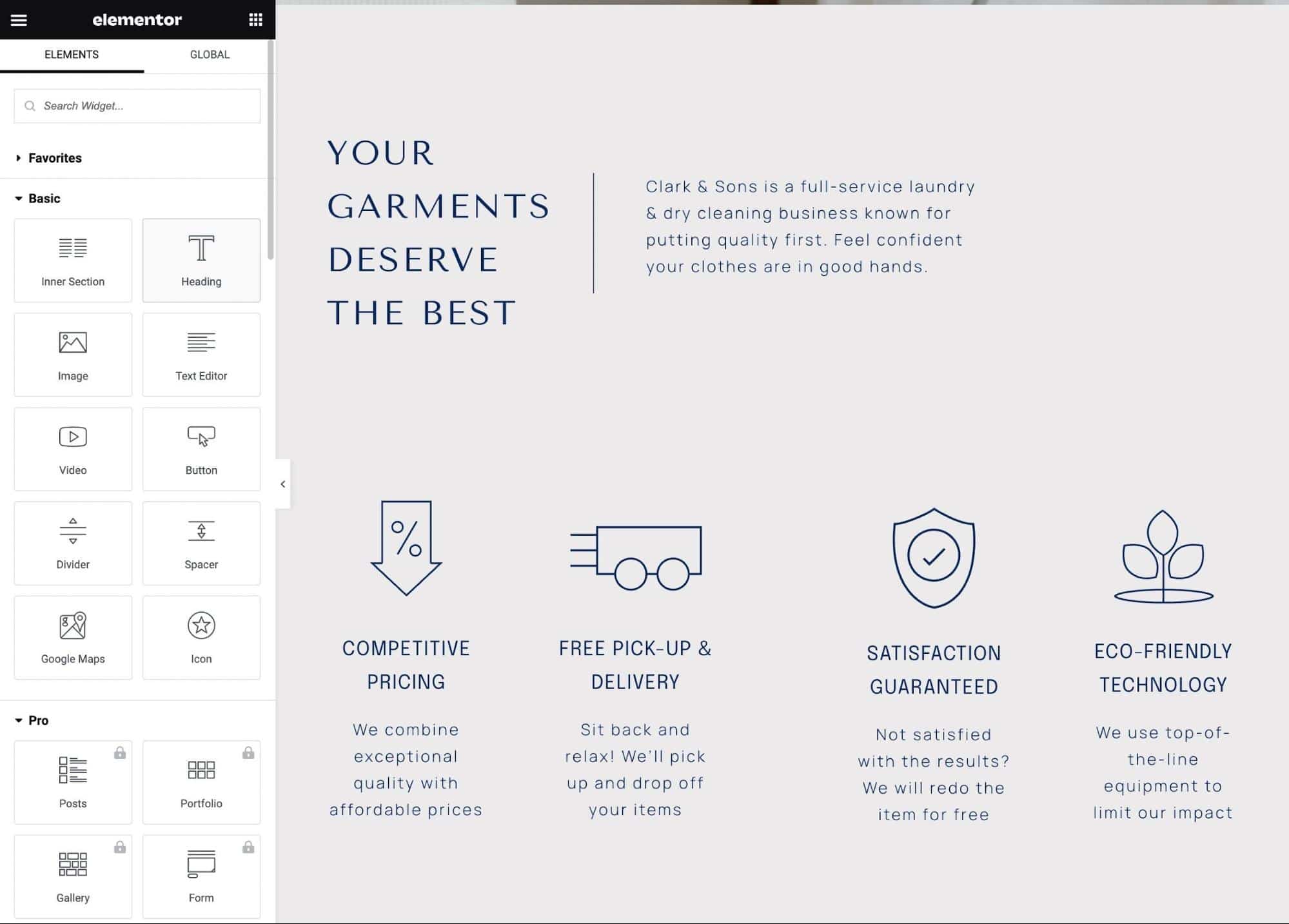
Aunque las categorías carecen de nombres útiles, puedes encontrar los widgets en Básico, Pro, General, Sitio, WooCommerce y WordPress. También hay un panel Favoritos para guardar widgets personalizados para más tarde.
La verdadera facilidad de uso de Elementor proviene de su editor basado en cuadrícula, que te permite arrastrar y soltar un elemento prácticamente en cualquier lugar de la página. No sólo eso, sino que puedes arrastrar secciones enteras, eliminar secciones o añadir secciones haciendo clic dentro del editor.
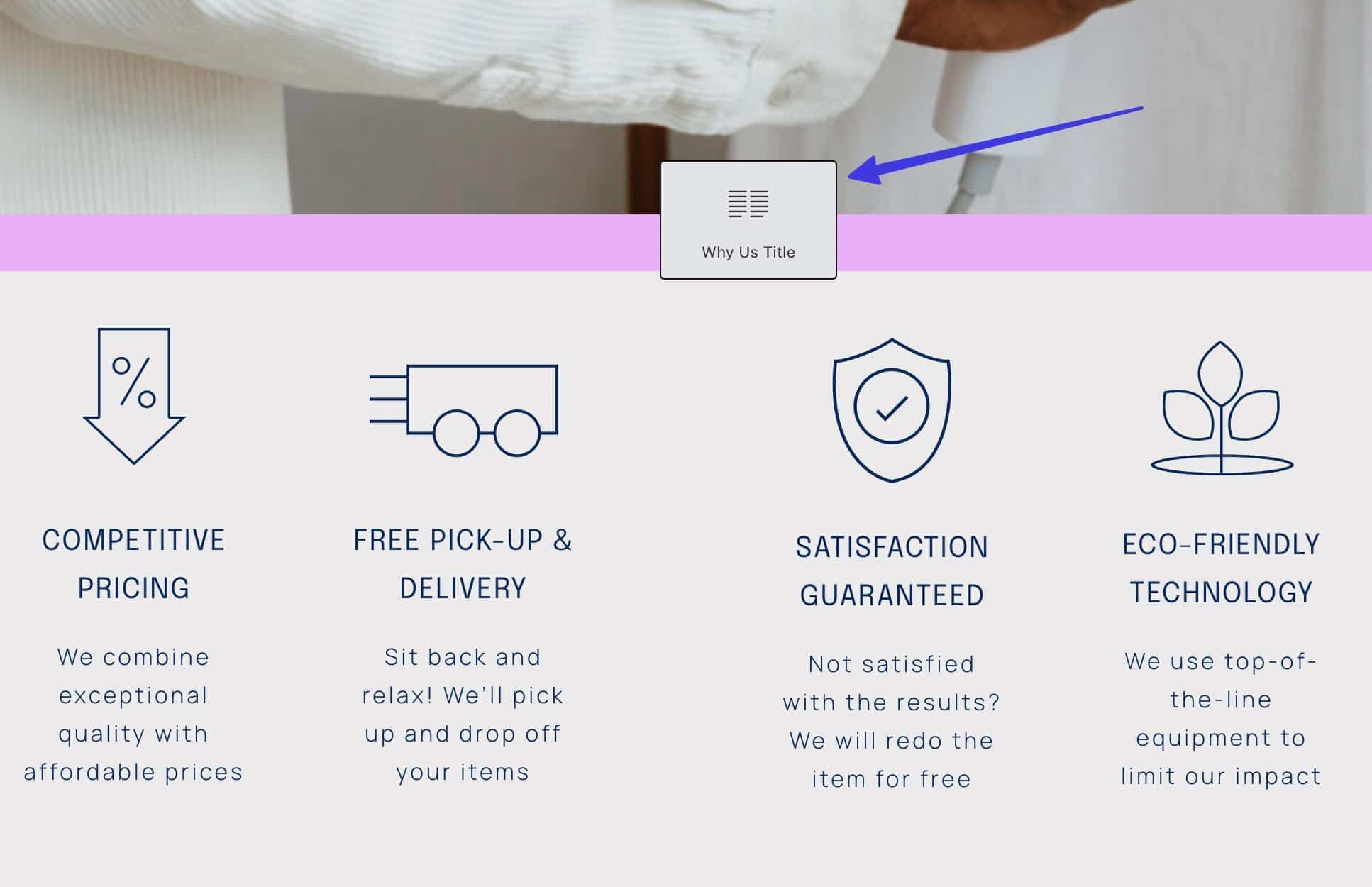
También disfrutamos de un acceso rápido a la biblioteca de bloques y plantillas. Guarda plantillas personalizadas para utilizarlas más tarde, o aprovecha los bloques y plantillas de página diseñados por profesionales. Muchas de ellas son para situaciones específicas, como si necesitas una página 404 o un carrito de WooCommerce personalizado.
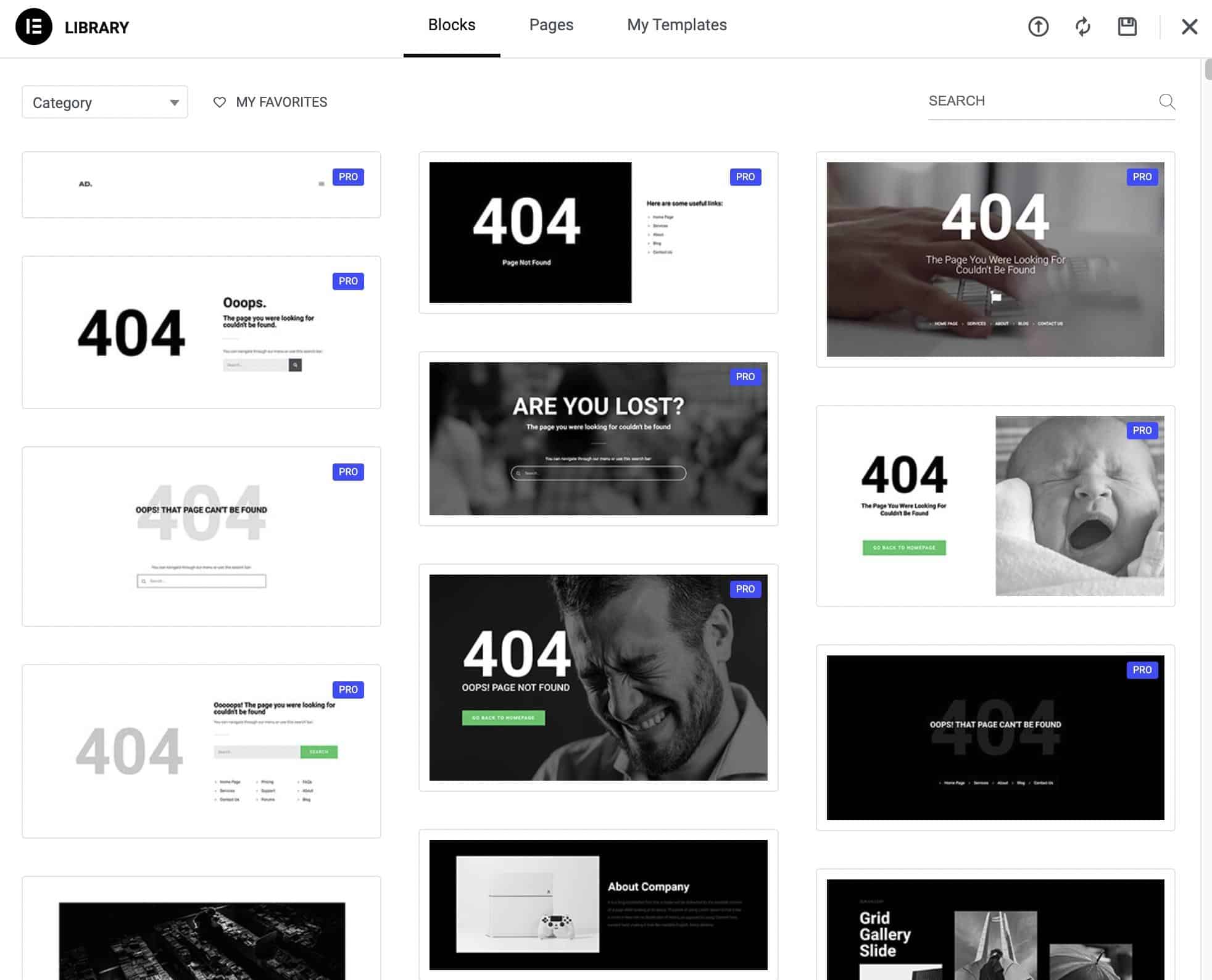
El principal inconveniente de la interfaz de Elementor es que es una solución de terceros. Debes instalar un plugin para que se active en WordPress. Incluso entonces, siempre tienes que hacer clic en el botón «Editar con Elementor», ya que Gutenberg sigue técnicamente instalado en segundo plano.
En general, la interfaz de Gutenberg es más fácil de entender, pero no hay nada como trabajar con Elementor. Es fluido, divertido de usar y capaz de mucho más que Gutenberg, una vez que le coges el truco.
Rendimiento e Impacto en la Velocidad de la Página: Gutenberg vs Elementor
Los constructores de páginas ofrecen muchas funciones. Eso puede dar lugar a un voluminoso conjunto de herramientas que entra en conflicto con plugins y temas, y también afecta la velocidad de la página. Si nos fijamos en las opiniones de los usuarios, Elementor y Gutenberg parecen funcionar bien cuando se utilizan las herramientas de optimización adecuadas y un alojamiento rápido.
En nuestra prueba, instalamos Gutenberg y Elementor en instancias separadas de lo que sabemos que es un servidor de alto rendimiento con CDN (de Kinsta). También utilizamos el mismo tema con contenido de demostración para que las pruebas fueran lo más iguales posible. Nos ceñimos a la misma ubicación de servidor (Iowa) para ambas pruebas e instalamos dos plugins comunes (WooCommerce y Yoast SEO) para ver cómo respondían los creadores de páginas en un entorno real.
Aquí están los resultados utilizando Pingdom y Google PageSpeed Insights:
Pruebas de Velocidad de Página de Gutenberg
- Puntuación de rendimiento de Pingdom: 92 (servidor de prueba de San Francisco)
- Tamaño de la página: 905,2 KB
- Tiempo de carga: 1,32 s
- Peticiones: 19
Ejecutamos la misma prueba con un servidor de pruebas en Londres:
- Puntuación de rendimiento: 92
- Tamaño de página: 905,8 KB
- Tiempo de carga: 1,50 s
- Peticiones: 19
Y aquí están los resultados de Google PageSpeed Insights:
- Rendimiento en escritorio: 99
- Accesibilidad de escritorio: 100
- Buenas prácticas para ordenadores de sobremesa: 92
- SEO para ordenadores de sobremesa: 67
- Rendimiento móvil: 93
- Accesibilidad móvil: 100
- Buenas prácticas para móviles: 92
- SEO móvil: 71
Pruebas de Velocidad de Página de Elementor
- Puntuación de rendimiento de Pingdom: 88 (servidor de pruebas de San Francisco)
- Tamaño de la página: 2,5 MB
- Tiempo de carga: 1.93s
- Peticiones: 48
Y los resultados del servidor de pruebas de Londres:
- Puntuación de rendimiento: 87
- Tamaño de página: 2,5 MB
- Tiempo de carga: 1,97s
- Peticiones: 48
Resultados de Google PageSpeed Insights:
- Rendimiento en escritorio: 94
- Accesibilidad del escritorio: 100
- Buenas prácticas para ordenadores de sobremesa: 92
- SEO para ordenadores de sobremesa: 67
- Rendimiento móvil: 81
- Accesibilidad móvil: 100
- Buenas prácticas para móviles: 92
- SEO móvil: 71
Gutenberg casi siempre ofrecía una puntuación de rendimiento más alta, un tamaño de página menor y un tiempo de carga más rápido, junto con menos solicitudes. Sin embargo, esto podría deberse a que Elementor tiene diseños de bloques más avanzados, y Gutenberg técnicamente siempre se instala junto a Elementor, por lo que tienes que ejecutar dos creadores de páginas al mismo tiempo, lo que puede ralentizar el sitio.
En cualquier caso, ambos ofrecen altas velocidades. La parte más importante para mantener velocidades de página aceptables es optar por un alojamiento gestionado con CDN como Kinsta.
Precios: Gutenberg vs Elementor
Puedes obtener tanto Gutenberg como Elementor de forma gratuita. La principal diferencia es que Gutenberg es completamente gratuito, para siempre. Elementor ofrece una sólida versión gratuita de su constructor de páginas y varias actualizaciones y add-ons para quienes estén interesados en funciones más avanzadas.
Precios de Gutenberg
Gratuito, ya que es el editor de WordPress e integrado en WordPress por defecto.
Precios de Elementor
La marca Elementor ofrece otros productos y servicios, pero en esta comparativa nos limitaremos a los precios de su plugin constructor de páginas.
- Plan gratuito: 0 $ por más de 40 widgets gratuitos, funcionalidad de arrastrar y soltar y una API para desarrolladores
- Plan Esencial: 59 $ al año para dar soporte a 1 sitio web con más de 100 widgets, más de 300 plantillas, el constructor de temas de arrastrar y soltar, el constructor de tiendas WooCommerce, el constructor de páginas de destino, herramientas de marketing, constructor de ventanas emergentes y soporte premium
- Plan Experto: 199 $ al año para dar soporte a 25 sitios web y recibir todas las funciones mencionadas en el Plan Esencial
- Plan Agencia: 399 $ al año para todas las funciones mencionadas en los planes anteriores, pero con soporte para 1.000 sitios web
Al principio puede parecer que un plugin «gratuito para siempre» (como Gutenberg) es la mejor oferta. Pero la versión gratuita de Elementor está repleta de herramientas suficientes para muchos tipos de proyectos, y mantienen los planes premium a un precio razonable.
Nosotros diríamos que Elementor tiene mejor relación calidad-precio que Gutenberg simplemente porque es un constructor de páginas más ágil y potente que Gutenberg, y aún puedes obtener muchas de sus funciones de forma gratuita. Pero si tienes que mantener el presupuesto en 0$ para siempre, Gutenberg es la solución.
Compatibilidad con Temas y Plugins: Gutenberg vs Elementor
Es difícil determinar la compatibilidad (o falta de ella) de los creadores de páginas con los miles de temas y plugins de WordPress que hay en el mercado. Sin embargo, podemos echar un vistazo a los comentarios de los usuarios para averiguar si existen problemas de compatibilidad evidentes con temas o plugins populares.
Gutenberg parece funcionar con la mayoría de temas y plugins. Al fin y al cabo, los desarrolladores externos deben adaptarse al constructor de páginas, ya que Gutenberg está integrado en WordPress por defecto.
Según nuestras investigaciones, los problemas de compatibilidad más comunes con Gutenberg surgen cuando se combina con otros constructores de páginas en el mismo sitio web. También hemos descubierto que los desarrolladores de plugins están jugando a ponerse al día para producir bloques de Gutenberg relacionados con sus plugins. Por lo tanto, es posible que algunos plugins más antiguos y actualizados con menos frecuencia carezcan de bloques Gutenberg.
En el momento de escribir este artículo, hay unas 12 preguntas abiertas sobre compatibilidad en los foros de WordPress.org, algunas de las cuales parecen ser errores de los usuarios. Pero no es descabellado suponer que puedas encontrarte con algunos problemas.
Elementor es conocido por tener una sólida compatibilidad en toda la comunidad de WordPress. Sin embargo, es un constructor de páginas de terceros, por lo que conviene estar atento a las etiquetas de compatibilidad (notas que explican cuándo un plugin no es compatible). Y cuando busques un tema, comprueba siempre si es compatible con Elementor (si es lo que utilizas como constructor de páginas).
Tanto para Gutenberg como para Elementor, debes estar atento a los temas de WordPress «multiuso» con plantillas de inicio. Esas plantillas de inicio están diseñadas para constructores de páginas específicos, por lo que una para Gutenberg no funcionará con Elementor y viceversa. Y algunos temas carecen por completo de plantillas de inicio para estos creadores de páginas.
Edición Backend vs Frontend en Gutenberg y Elementor
No hay forma de editar contenido en el frontend de un sitio web con Gutenberg. Pero de eso se trata. Gutenberg se esfuerza por combinar aspectos de la edición del frontend con la experiencia del backend, permitiéndote ceñirte a una sola interfaz.
Así, por ejemplo, toda la edición tiene lugar en el backend de WordPress, pero muchos de los bloques se muestran en pantalla completa para que tengas una visión más realista de lo que puedes esperar cuando se publiquen.
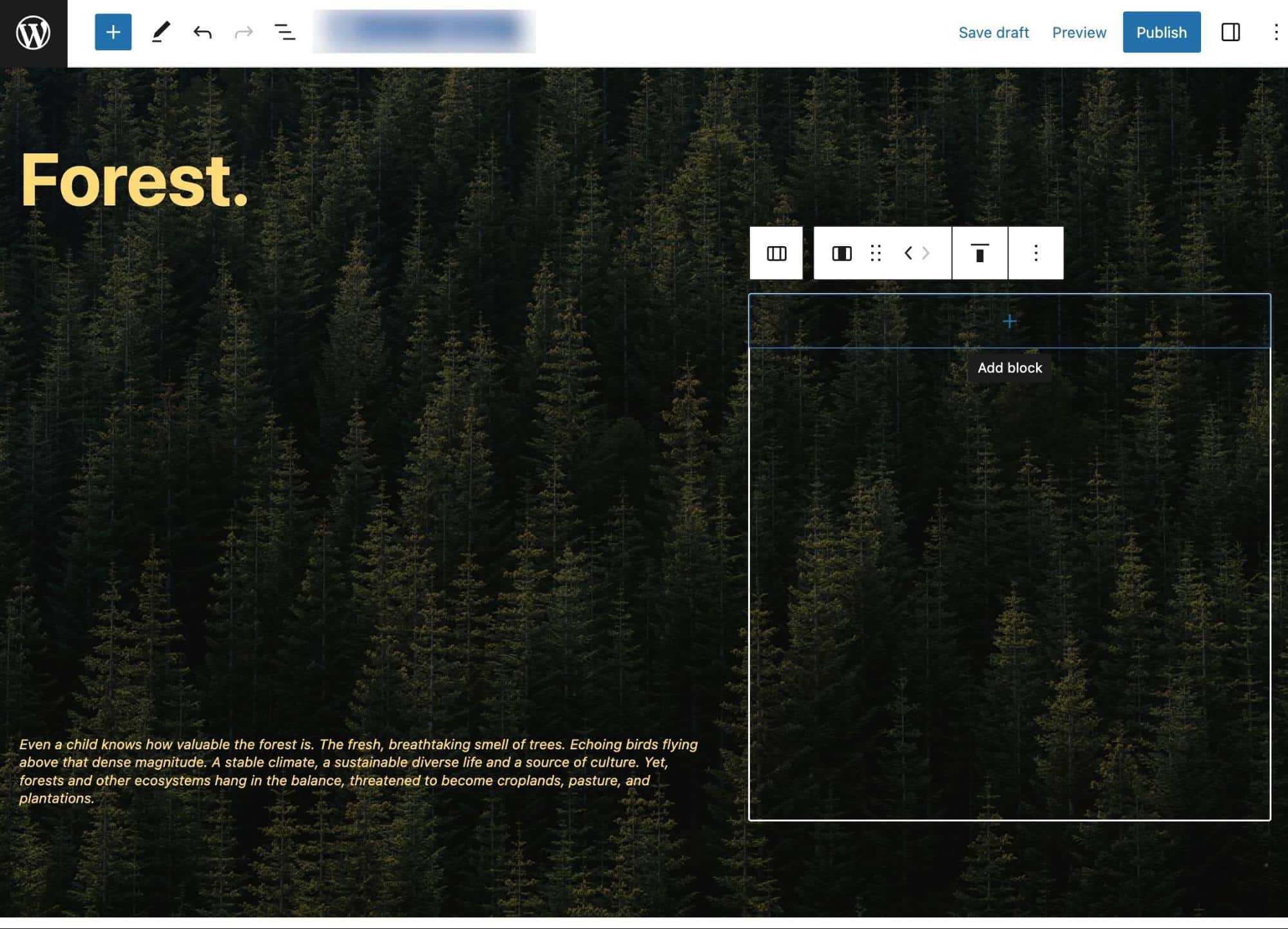
Elementor no es muy diferente. Solía ofrecer edición tanto en el backend como en el frontend, pero finalmente combinó la experiencia de edición en un solo módulo. Por lo tanto, no es posible ir al frontend de tu sitio web y arrastrar elementos.
Sin embargo, Elementor lleva tus páginas y entradas a su propio editor de backend, que ofrece una hermosa vista previa de la página de frontend. De este modo, puedes ver exactamente lo que ocurre cuando se realiza un cambio.
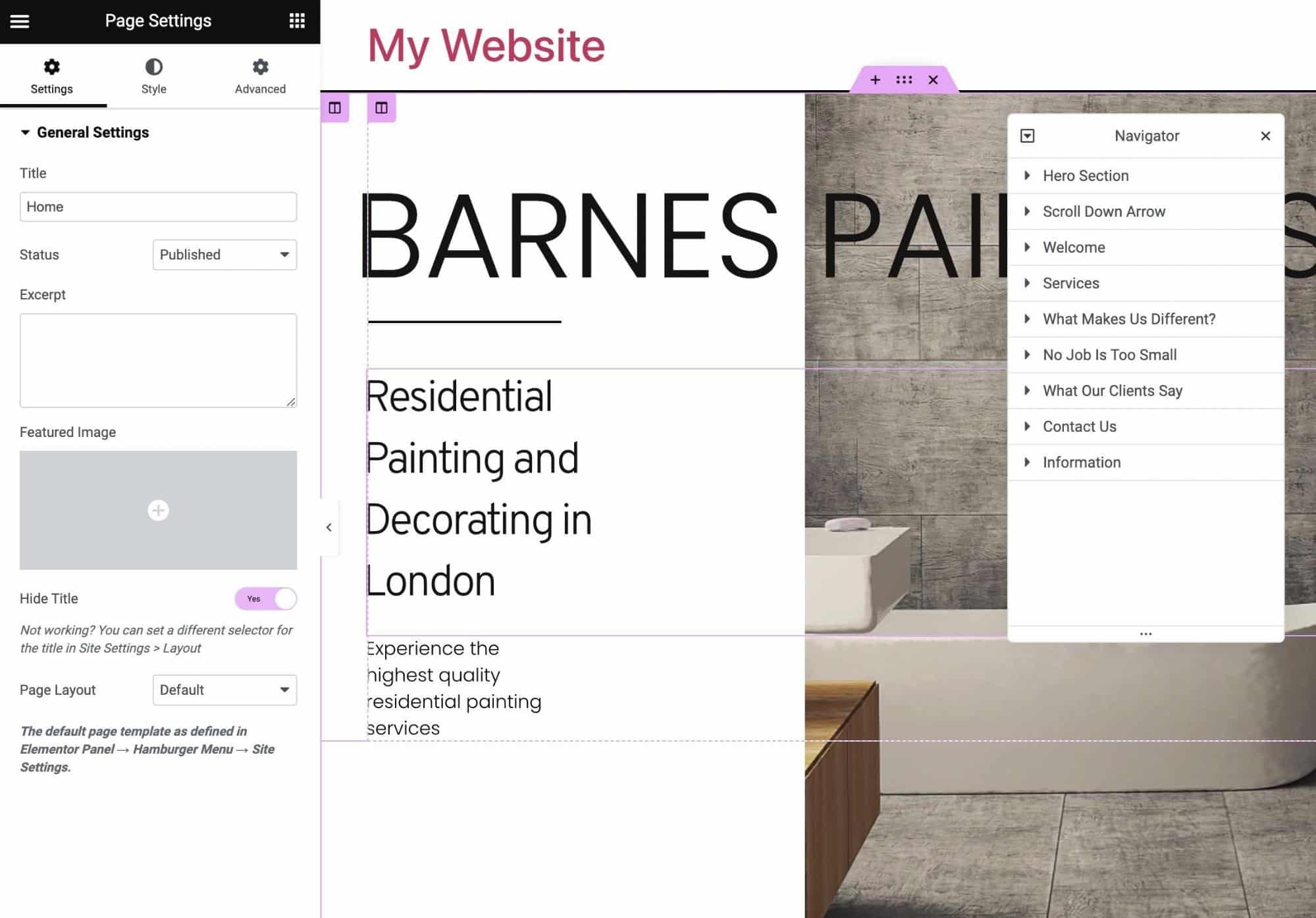
Por último, ambos creadores de páginas disponen de guardado automático, además de botones de guardado manual.
Atención al Cliente: Gutenberg vs Elementor
A menudo sólo obtienes asistencia al cliente cuando pagas por un constructor de páginas. Durante nuestra investigación, ese supuesto se aplicaba tanto a Gutenberg como a Elementor.
El constructor de páginas independiente Gutenberg no tiene una línea directa de atención al cliente con la que contactar. Sin embargo, puedes discutir los problemas en el foro de usuarios de Gutenberg. Los miembros de WordPress.com reciben un servicio de atención al cliente dedicado, así que puedes pedirles que te ayuden con las preguntas sobre Gutenberg. Los usuarios de WordPress.org, por desgracia, tienen que recurrir a foros y entradas de blog para completar su propia investigación.
El plugin gratuito Elementor tiene una base de conocimientos y un foro de usuarios.
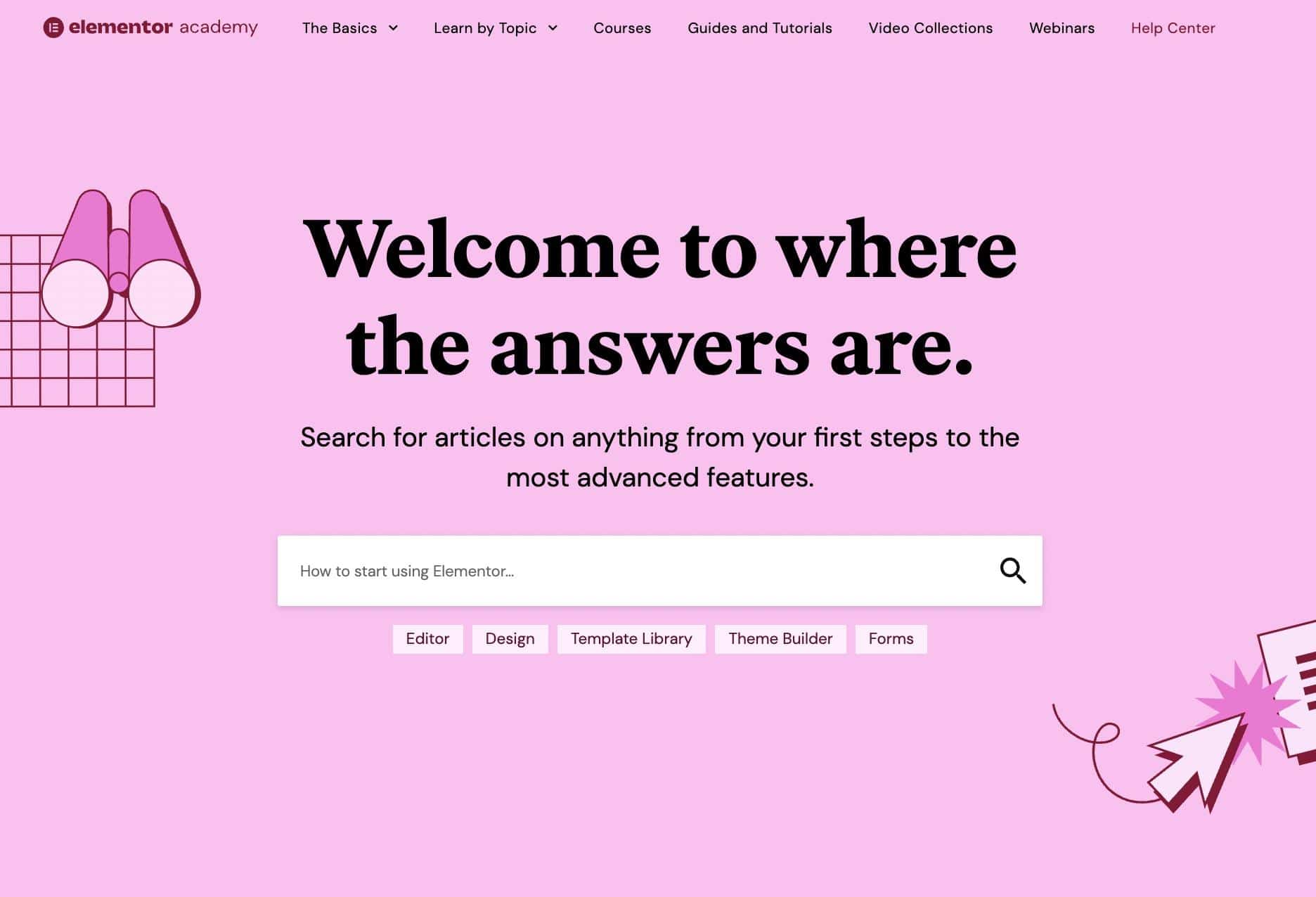
Para recibir asistencia por correo electrónico de una persona real, debes pagar por Elementor Pro. Dicho esto, hay un módulo de chat en directo para preguntas sobre ventas.
Gutenberg vs Elementor: ¿Cuál Deberías Elegir?
Tras años de experiencia trabajando con usuarios de WordPress y una comparación detallada de Gutenberg vs Elementor, hemos llegado a algunas conclusiones finales.
Éstas son las conclusiones:
- Las funciones de Gutenberg son más sencillas que las de Elementor. Son estupendas para los aspectos básicos del diseño web, pero los usuarios avanzados querrán los ajustes de estilo avanzados y los bloques de contenido de Elementor.
- La interfaz de usuario de Gutenberg está integrada en WordPress, mientras que la de Elementor siempre será un plugin de terceros. Sin embargo, la experiencia de usuario es perfecta en Elementor, y es mucho más difícil arrastrar y soltar un elemento en Gutenberg.
- En cuanto al rendimiento, tanto Gutenberg como Elementor funcionan bien. Nuestras pruebas lo han demostrado. No obstante, es posible que te encuentres con ralentizaciones en la velocidad de la página. La principal forma de evitarlo es con un alojamiento de calidad como Kinsta.
- Gutenberg siempre es gratuito, pero te quedas con lo que hay. Elementor tiene una potente versión gratuita con la opción de actualizarla para obtener más funciones y un verdadero servicio de atención al cliente.
- Gutenberg y Elementor son compatibles con una amplia gama de temas y plugins de WordPress.
- La edición del backend en Gutenberg proporciona una interfaz visualmente agradable con rápidas opciones de estilo. La edición frontend no existe. Sin embargo, puedes ver una vista en directo del frontend en el editor del backend. Elementor sólo ofrece edición del backend también, pero con una vista previa real que muestra todo desde el frontend.
- Gutenberg tiene plantillas de sección, pero nada más. Elementor está repleto de plantillas de sección, sitio web, página, cabecera y página de destino, todas las cuales requieren un plan premium.
- El soporte al cliente para Gutenberg se encuentra en los foros de usuarios y en cualquier entrada de blog que puedas encontrar al respecto. Los usuarios de pago de WordPress.com pueden obtener asistencia con Gutenberg. Los usuarios de Elementor de pago reciben asistencia humana, mientras que los usuarios gratuitos obtienen acceso a muchos recursos online, incluida una base de conocimientos.
Resumen
Cada constructor de páginas tiene su lugar. Elementor es para los usuarios más expertos o para los que necesitan una biblioteca de plantillas de páginas. Gutenberg es el constructor de páginas listo para usar en WordPress, con herramientas de estilo y ajustes simplificados y fáciles de usar, lo que lo hace perfecto para la creación rápida de contenidos.
Al crear un sitio web de WordPress, necesitarás un alojamiento potente a tu lado. En Kinsta, ofrecemos una gama de planes de alojamiento de WordPress de rendimiento optimizado para todas tus necesidades de Elementor o Gutenberg.

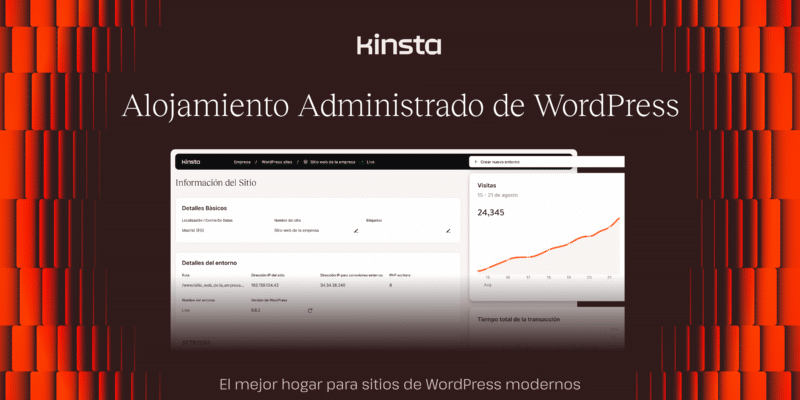

Deja una respuesta